Page 1
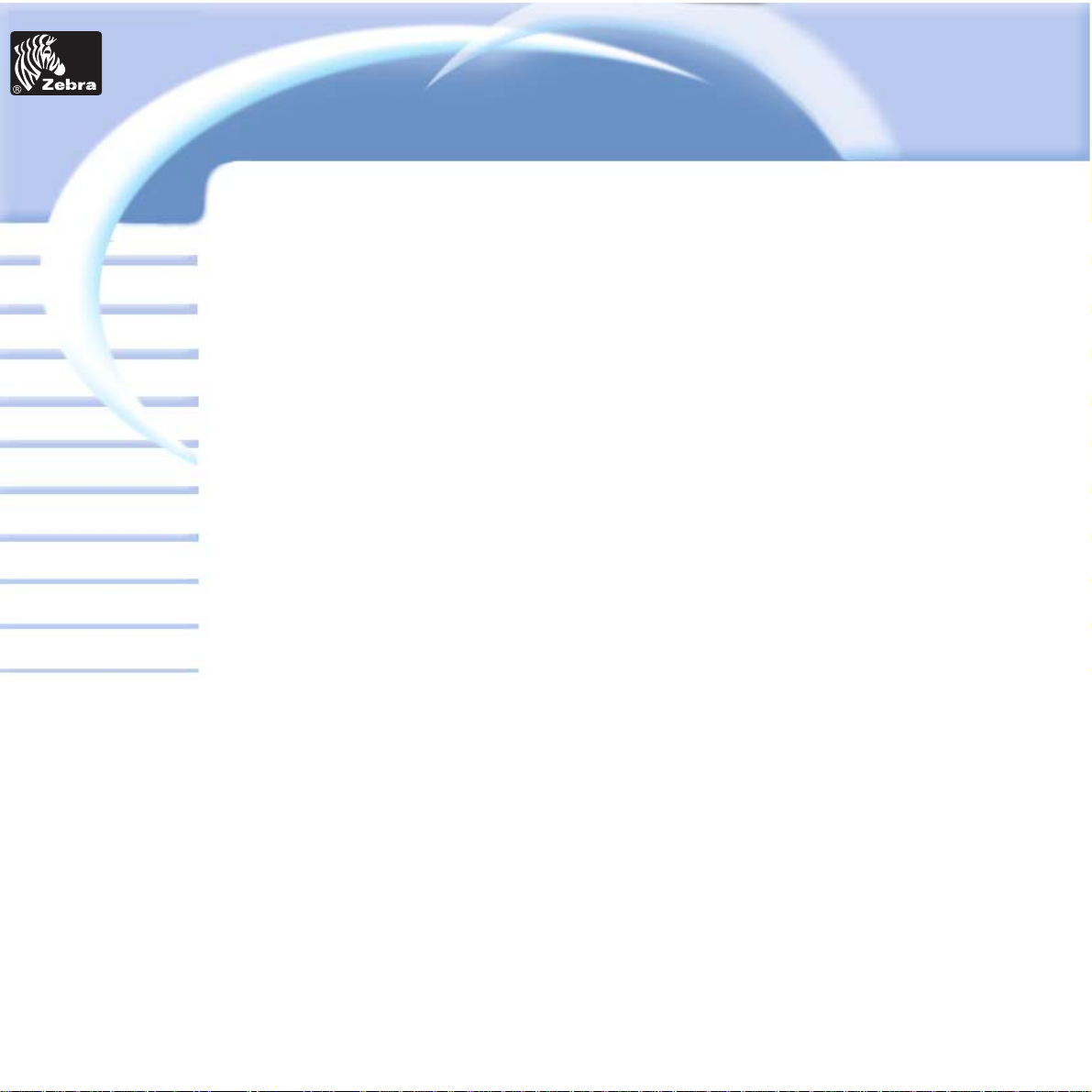
Card
Allgemeines
Erste schritte
Bedienung
Reinigung
Tech. Daten
Anhang A
Anhang B
Fehlersuche
Karte Drucken
P320i kunststoffkartendrucker
Anhang C
Anwender-Handbuch
P320 i
Anwenderhandbuch Nr. 980392-031 Rev. D
© 2003 ZIH Corp.
Printer
Solutions
Page 2
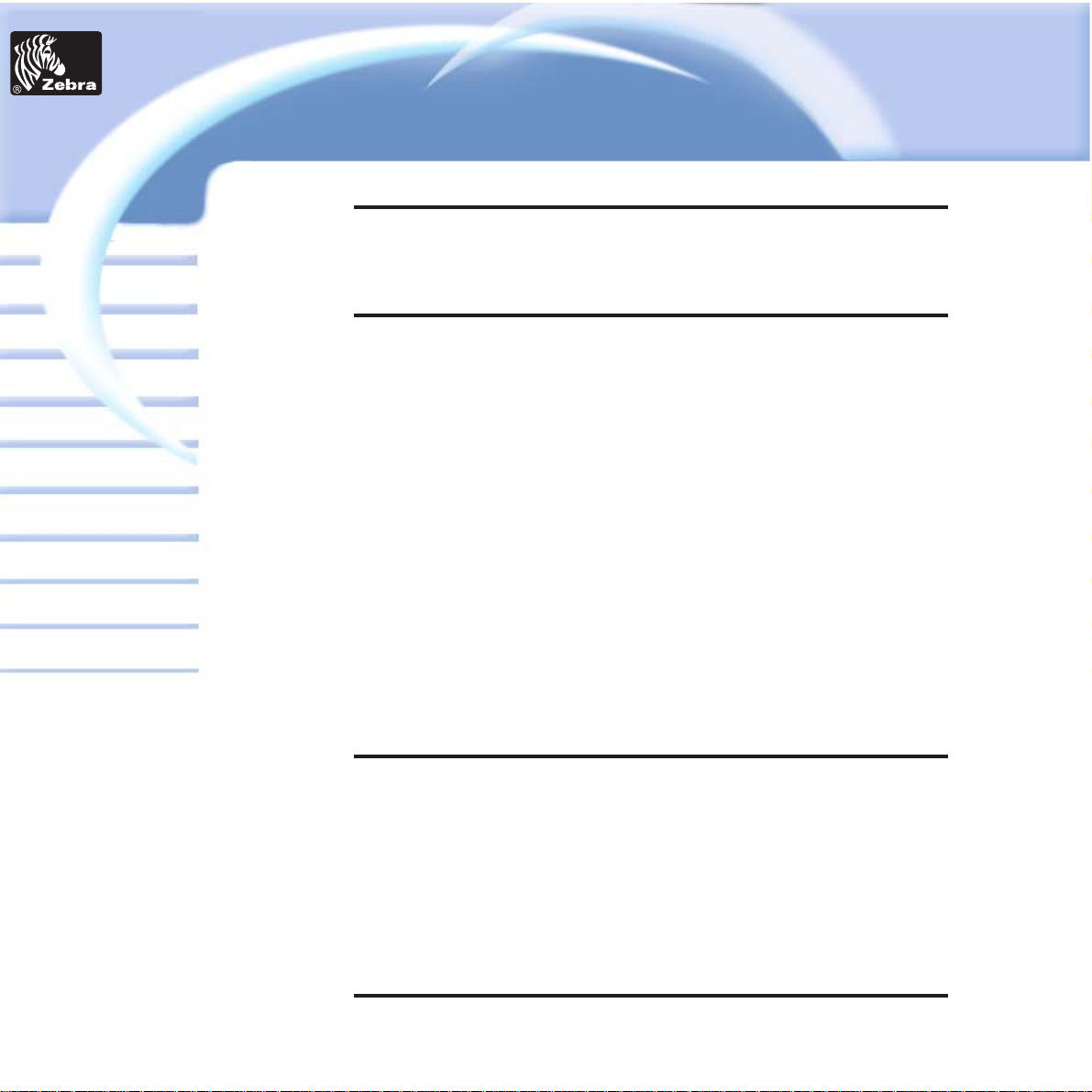
VORWORT
Dieses Handbuch enthält Informationen über Installation und Betrieb der durch
Zebra Technologies Corporation, Camarillo, California hergestellten
Kartendrucker der P320i Serien.
ZUSTIMMUNG FÜR MATERIALRÜCKSENDUNG (RMA)
Vor Rücksendung irgendeines Geräts an Zebra Technologies Corporation wegen
Garantie- oder Außergarantiereparatur setzen Sie sich bitte mit der
Reparaturabteilung in Verbindung, um eine Genehmigungsnummer zur
Materialrücksendung (RMA-Nummer) zu erhalten. Packen Sie das Gerät in die
Originalverpackung ein und schreiben Sie Ihre RMA-Nummer deutlich auf die
Verpackung. Schicken Sie das Gerät ausreichend frankiert an eine der folgenden
Anschriften:
Für USA, Lateinamerika, Asien & den Pazifikraum:
Zebra Technologies Corporation
Card Imaging Division
1001 Flynn Road
Camarillo, CA. 93012-8706. USA
Telefon : +1 (805) 579 1800
Fax : +1 (805) 579 1808
Kostenlose Nummer in den USA: (800) 452-4056
Für Europa, Mittleren Osten, Afrika:
Zebra Technologies Corporation
Card Imaging Division
Zone Industrielle, Rue d’Amsterdam
44370 Varades (France)
Telefon : +33 (0) 240 097 070
Fax : +33 (0) 240 834 745
COPYRIGHTVERMERK
Die in diesem Dokument enthaltenen Informationen sind Eigentum von Zebra
Technologies Corporation. Dieses Dokument und die darin enthaltenen
Informationen stehen unter Copyright bei Zebra Technologies Corporation und
dürfen ohne schriftliche Zustimmung von Zebra weder insgesamt noch teilweise
vervielfältigt werden. Obwohl alle Anstrengungen gemacht werden, um die
enthaltenen Informationen auf dem neuesten Stand zum Erscheinungsdatum zu
erhalten, kann keine Gewährleistung gegeben werden, dass dieses Dokument
fehlerfrei ist und mit irgendeiner Spezifikation übereinstimmt. Zebra behält sich
das Recht vor, Änderungen zum Zwecke der Produktverbesserung jederzeit
vorzunehmen.
HANDELSMARKEN
P320i ist eine Dienstmarke und Zebra eine eingetragene Handelsmarke von
Zebra Technologies Corporation. Windows und MS.DOS sind eingetragene
Handelsmarken von Microsoft Corp. Alle weiteren Handelsmarken bzw.
eingetragenen Handelsmarken sind Marken ihrer jeweiligen Besitzer.
I
Card
Allgemeines
Erste schritte
Bedienung
Reinigung
Tech. Daten
Anhang A
Anhang B
Fehlersuche
Karte Drucken
P320i kunststoffkartendrucker
Anhang C
Printer
Solutions
Page 3
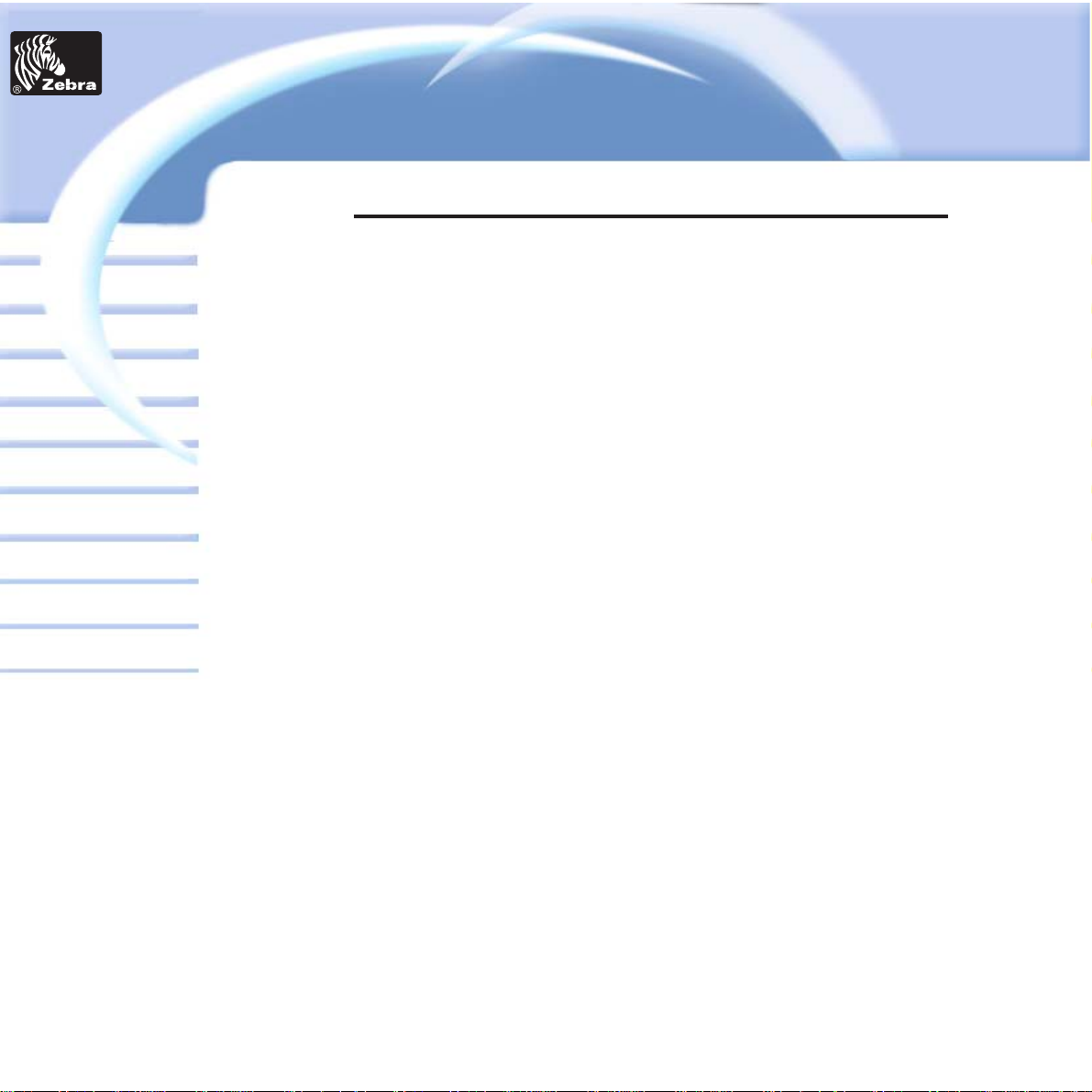
PRODUKTGARANTIE ERKLÄRUNG
Drucker
Alle Zebra Kartendrucker sind für zwölf (12) Monate ab Kaufdatum gegen
Material- oder Fabrikationsfehler garantiert.
Der Nachweis des Kauf- bzw. Lieferdatums ist zur Bestätigung der
Garantiezeit erforderlich. Die Garantie verfällt, falls das Gerät verändert,
nicht sachgemäß installiert oder verwendet, durch Unfall oder
Nachlässigkeit beschädigt wird oder falls irgendwelche Teile durch den
Anwender falsch installiert bzw. ausgetauscht werden.
Hinweis: Zurückgesandte Produkte müssen in der Originalverpackung oder
in ähnlichen Pack- und Versandbehältern verpackt werden. Wird das Gerät
anderswie verpackt oder sind offensichtliche Transportschäden feststellbar,
wird eine Garantiereparatur des Geräts abgelehnt. Die Kosten des
Straßentransports zur Rücksendung an die Käufer im Gebiet der
Vereinigten Staaten werden von Zebra übernommen. Für die anderen Fälle
übernimmt Zebra die Frachtkosten bis zum nächsten Flughafen. Der Käufer
übernimmt die Gebühren, Steuern und Frachtkosten vom Flughafen bis
zum Bestimmungsort. Sollte Zebra feststellen, dass das für
Garantiereparatur bzw. -austausch zurückgesandte Produkt nicht wie vorher
festgelegt defekt ist, werden sämtliche Arbeits- und Transportkosten vom
Käufer übernommen.
Druckköpfe
Da der Druckkopf Teil des normalen Betriebs ist, wird der Originaldruckkopf
für eine Dauer von 12 (zwölf) Monaten garantiert. Die Garantiezeit beginnt
mit dem Kaufdatum.
Um diese Garantie beanspruchen zu können, muss der Druckkopf an das
Werk oder ein zugelassenes Servicecenter zurückgeschickt werden. Zur
Inanspruchnahme der Garantie müssen die Käufer nicht unbedingt Waren
von Zebra (Medien und/oder Bänder) beziehen. Wird jedoch festgestellt,
dass der Druckkopf, für welchen die Garantie beansprucht wird, durch die
Benutzung von fremden Waren beschädigt wurde, haftet der Benutzer für
die zur Reparatur des Fehlers erforderlichen Arbeits- und Materialkosten
von Zebra. Die Garantie verfällt, wenn der Druckkopf physische
Abnutzungs- bzw. Schadenspuren aufweist; dies gilt auch, falls festgestellt
wird, dass der Thermodruckkopf, für welchen die Garantie beansprucht
wird, nicht gemäß dem in der Bedienungsanleitung angegebenen Zeitplan
zur vorbeugenden Wartung gepflegt wurde.
Ersatzteile
Alle Teile, Wartungskits, optionalen Kits und Zubehöre sind gegen Materialund Fabrikationsfehler für eine Dauer von 90 Tagen ab Kaufdatum
garantiert (außer, wenn anders vereinbart). Diese Garantie verfällt, wenn
der Gegenstand verändert, nicht sachgemäß installiert bzw. benutzt oder
durch Unfall oder Nachlässigkeit beschädigt wird.
II
Card
Allgemeines
Erste schritte
Bedienung
Reinigung
Tech. Daten
Anhang A
Anhang B
Fehlersuche
Karte Drucken
P320i kunststoffkartendrucker
Anhang C
Printer
Solutions
Page 4
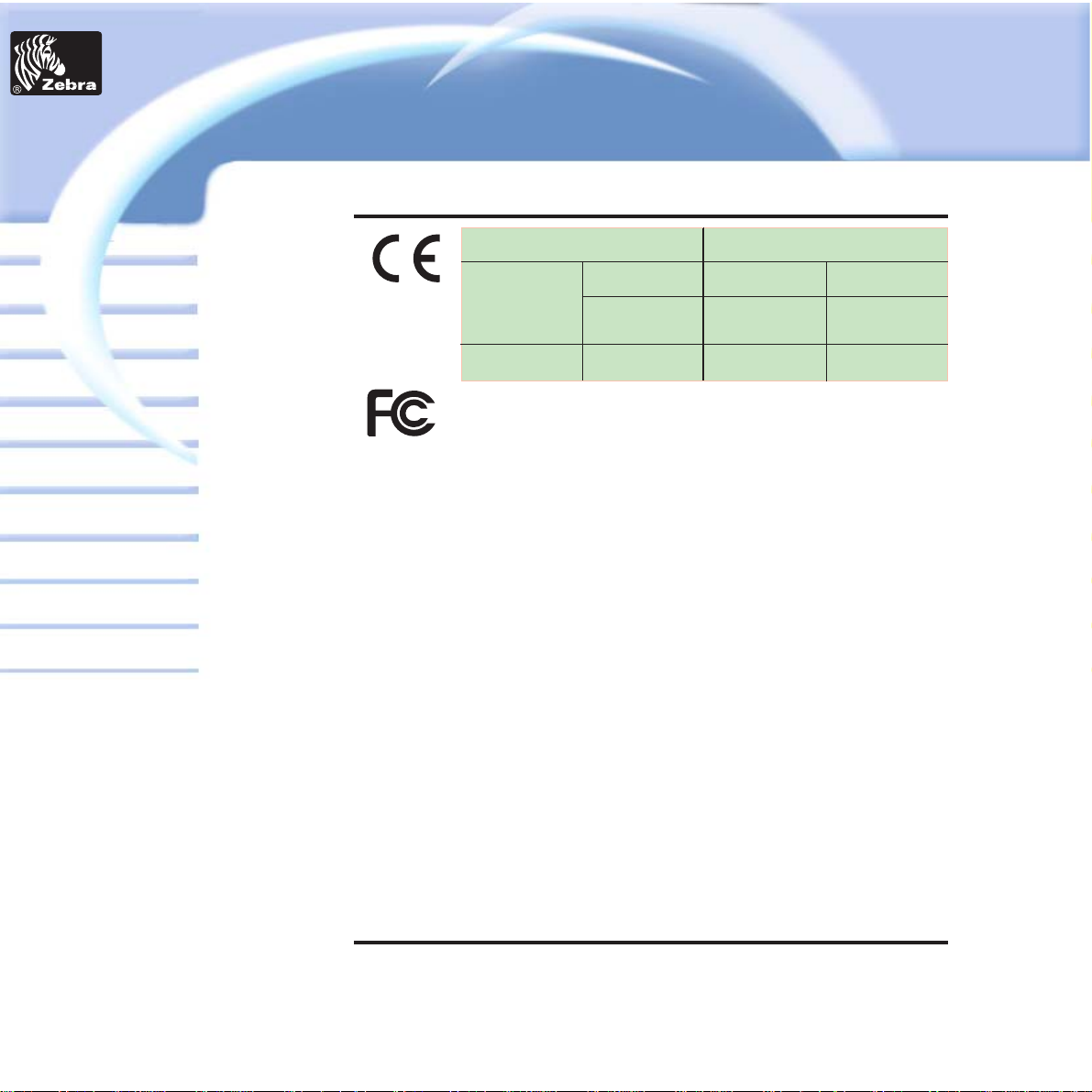
KONFORMITÄTSERKLÄRUNG
Dieses Gerät wurde getestet und entspricht den Grenzwerten für Geräte der
Klasse B gemäß Teil 15 der FCC Vorschriften. Diese Grenzwerte sind dazu
geeignet, einen vernünftigen Schutz gegen schädliche Störungen in einer
Wohninstallation zu bieten. Dieses Gerät erzeugt, nutzt und kann
Funkfrequenzenergie ausstrahlen und schädliche Störungen in
Funkkommunikationen verursachen, wenn es nicht gemäß den Anweisungen
installiert und verwendet wird. Es kann jedoch nicht garantiert werden, dass
Störungen in einer bestimmten Anlage nicht auftreten. Sollte dieses Gerät eine
schädliche Störung beim Radio- oder Fernsehempfang verursachen, welche
durch Ein- und Ausschalten des Geräts festgestellt werden kann, empfehlen wir
dem Benutzer zu versuchen, die Störung mit Hilfe einer oder mehreren der
folgenden Maßnahmen zu beseitigen:
Empfangsantenne neu orientieren oder woanders installieren.
Abstand zwischen dem Gerät und dem Empfänger vergrößern.
Gerät mit einer Steckdose eines anderen Stromkreises, als den an welchem der
Empfänger angeschlossen ist, verbinden.
Den Händler oder einen erfahrenen Radio/TV Techniker zur Hilfe heranziehen.
Die Verwendung eines abgeschirmtes Kabels ist zur Erfüllung der Grenzwerte
für Klasse B Geräte gemäß Teil 15 der FCC Vorschriften erforderlich.
Gemäß Teil 15.21 der FCC Vorschriften können nicht durch Zebra ausdrücklich
zugestimmte Veränderungen an diesem Gerät eine schädliche Störung
verursachen und zur Annullierung der FCC Genehmigung zum Betrieb dieses
Geräts führen.
VERMERK FÜR DIE KANADISCHE INDUSTRIE
Dieses Gerät erfüllt die Anforderungen für Geräte der Klasse B der Norm
Industry Canada ICS-003.
III
Card
Allgemeines
Erste schritte
Bedienung
Reinigung
Tech. Daten
Anhang A
Anhang B
Fehlersuche
Karte Drucken
P320i kunststoffkartendrucker
Anhang C
EU - Richtlinien
73/23/EEC geändert
durch 93/68/EEC
EMC Richtlinie
EN 500082-1,1992
Schutz gegen
Elektromagnetische
Störungen
Konformität mit den Normen:
89/336/EEC
geändert durch
92/31/EEC und
93/68/EEC
RF
Emissionskontrolle
Richtlinie zur
Niederspannung
EMC Richtlinie
EN 60950
EN 55022-B
Produktsicherheit
Modell: P320i erfüllt folgende Vorschrift: FCC Teil 15, Absatz
A, Abschnitt 15.107(a) und Abschnitt 15.109(a)
Digitalgerät der Klasse B
Printer
Solutions
Page 5

EINLEITUNG
Vielen Dank, dass Sie sich für einen Zebra P320i Kunststoffkartendrucker
entschieden haben.Dieser Drucker produziert ideale Karten zur
Personenidentifikation, Zugangskontrolle, für Besucher, Mitglieder,
Promotion und Gepäck, Namensschilder und Hängeschilder. Dieses
Handbuch ermöglicht Ihnen einen schnellen Einstieg in die
Betriebsfunktionen Ihres neuen Kartendruckers.
P320i DRUCKERMODELLE
Die Zebra-Produktnummer ist genau aufgeschlüsselt: Zur Hilfe geben wir
Ihnen nachstehend eine schnelle Erläuterung der Bedeutung der
Nummerierung und Buchstabencodierung der Zebra KartendruckerSerien.Die Zebra Kunststoffkartendrucker der Serien P320i verwenden die
Farbsublimations- und Harzthermotransfertechnik. Die Modellnummern
enthalten Kennungen zur Angabe der mitgelieferten Optionen nach
unterstehender Buchstabenkonvention. Beziehen Sie sich bitte auf die Zebra
Card Printer Products Preisliste für verfügbare Möglichkeiten.
Druckertyp:
i = RFID
C = Farbdrucker
F = Monochromdrucker
Speicherkarte:
O = Nein
E = Ja
Magnetcodierer:
O = Nein
M = Ja
Magnetcodierer Optionen:
O =Nein
1 = Magnetstreifen unten HICO
2 = Magnetstreifen unten LOCO
3 = Magnetstreifen oben HICO
4 = Magnetstreifen oben LOCO
Speicher:
O = Standard
Schnittstelle:
U = USB / Parallel
R = USB / Seriell
P = Parallel
S = Seriell
IV
Card
Allgemeines
Erste schritte
Bedienung
Reinigung
Tech. Daten
Anhang A
Anhang B
Fehlersuche
Karte Drucken
P320i kunststoffkartendrucker
Anhang C
}
Mitgelieferte Komponenten
P320 X - X X X X X - X DO
Windows Drivers
& Dokumentation CD
D = Drivers & Documentation
Netzkabel:
O = Keins
I = 120 VAC & 220 VAC
U = UK
Printer
Solutions
Page 6
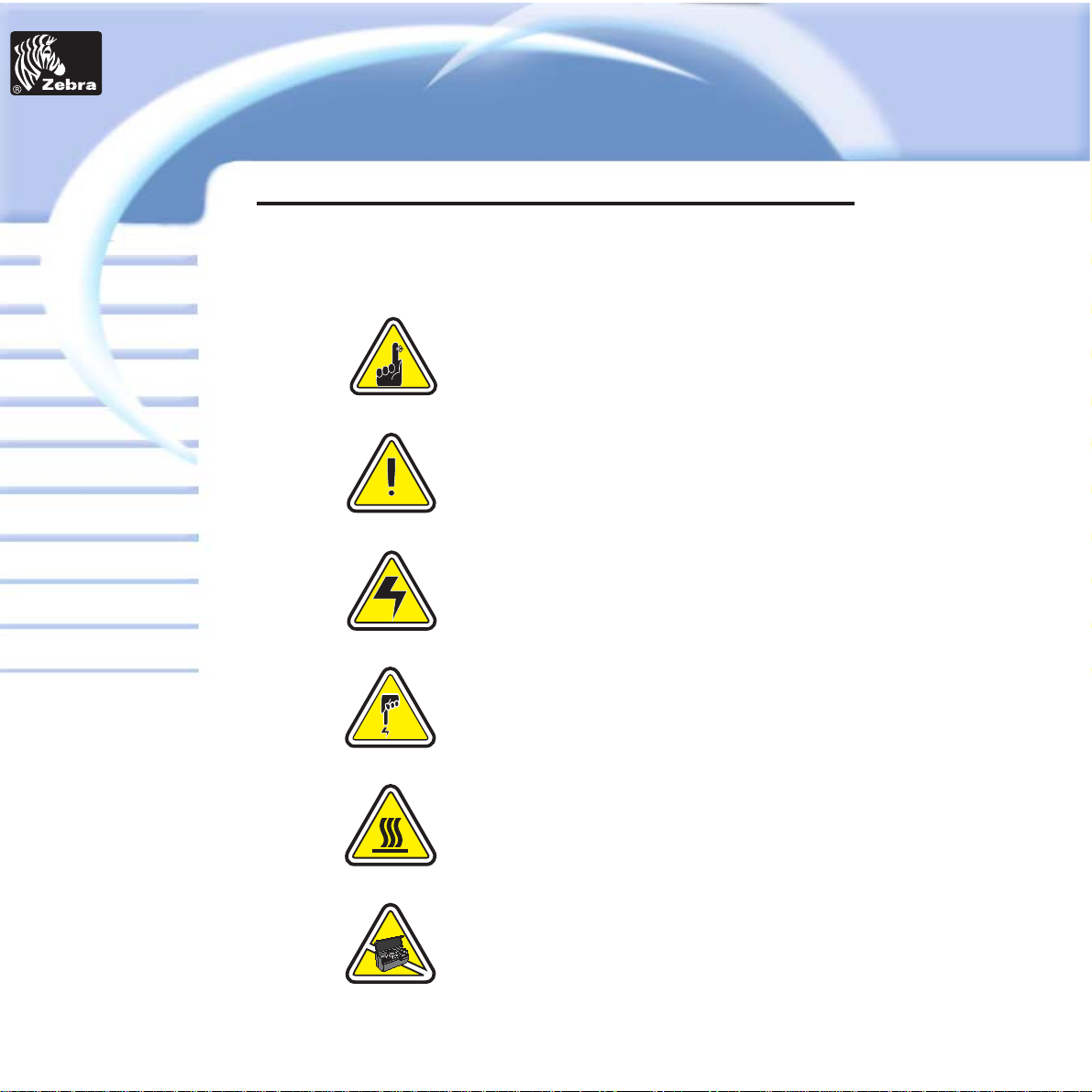
Card
Allgemeines
Erste schritte
Bedienung
Reinigung
Tech. Daten
Anhang A
Anhang B
Fehlersuche
Karte Drucken
P320i kunststoffkartendrucker
Anhang C
V
Wichtige allgemeine Informationen.
Mechanische Gefahren, z.B. verbunden mit
beweglichen Teilen, welche Schäden am
Gerät oder Körperverletzungen verursachen
könnten.
Elektrische Gefahren, z.B. freistehender
Spannungspunkt, welche einen elektrischen
Schlag und Körperverletzung verursachen
können.
Kennzeichnet einen Bereich mit
elektrostatischer Entladung (ESE), die zur
Beschädigung von Bauelementen führen
kann. Benutzen Sie ein Handgelenkband zur
Erdung.
Gefahr durch hohe Temperatur, welche zur
Verbrennung führen kann.
Kartendrucker durch möglichst kurzzeitig
offene Haube sauber halten.
SYMBOLE
Verschiedene Symbole in diesem Handbuch
heben wichtige Informationen hervor und haben
folgende Bedeutung:
Printer
Solutions
Page 7
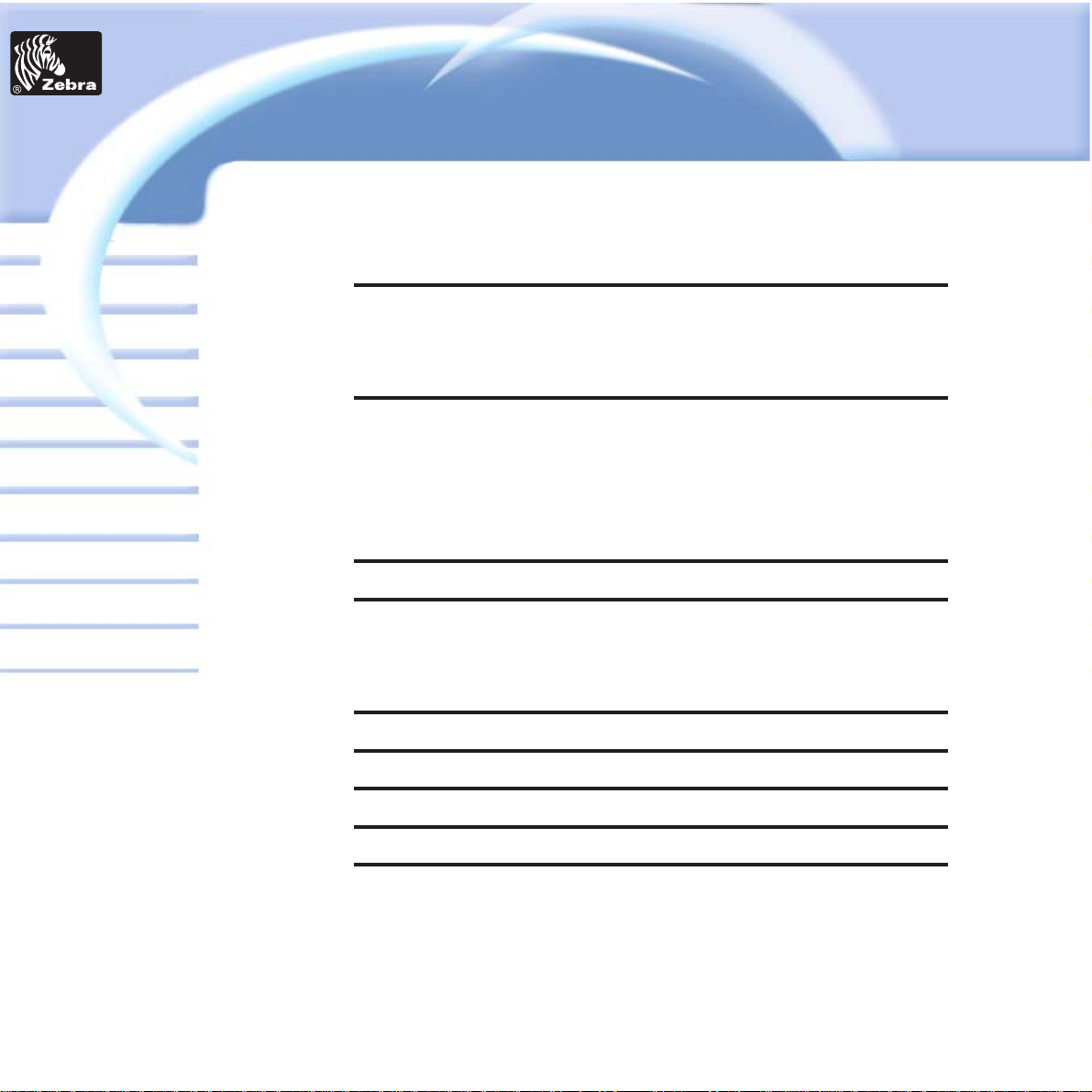
Inhaltsverzeichnis
SYMBOLE . . . . . . . . . . . . . . . . . . . . . . . . . . . . . . . . . . . . . . . . vi
ERSTE SCHRITTE . . . . . . . . . . . . . . . . . . . . . . . . . . . . . . . . . . . . . . . 1
AUSPACKEN IHRES KARTENDRUCKERS . . . . . . . . . . . . . . 1
KOMPONENTEN MIT IHREM DRUCKER . . . . . . . . . . . . . . . 2
DRUCKER INSTALLATION . . . . . . . . . . . . . . . . . . . . . . . . . . . 3
BETRIEB . . . . . . . . . . . . . . . . . . . . . . . . . . . . . . . . . . . . . . . . . . . . . . 4
FUNKTIONEN DES P320i KARTENSDRUCKERS . . . . . . . . . 4
FARBBÄNDER EINLEGEN . . . . . . . . . . . . . . . . . . . . . . . . . . . 5
KARTEN LADEN . . . . . . . . . . . . . . . . . . . . . . . . . . . . . . . . . . . 7
KARTEN EINZELN LADEN . . . . . . . . . . . . . . . . . . . . . . . . . . . 10
DRUCKEN EINER TESTKARTE . . . . . . . . . . . . . . . . . . . . . . . 11
DRUCKEN EINER MUSTERKARTE . . . . . . . . . . . . . . . . . . . . . . . . . 14
REINIGEN . . . . . . . . . . . . . . . . . . . . . . . . . . . . . . . . . . . . . . . . . . . . . 18
REINIGUNGSSYSTEM . . . . . . . . . . . . . . . . . . . . . . . . . . . . . . 19
REINIGEN DES DRUCKOPFES . . . . . . . . . . . . . . . . . . . . . . . 20
KARTENREINIGUNGSPATRONE . . . . . . . . . . . . . . . . . . . . . . 21
FEHLERSUCHE . . . . . . . . . . . . . . . . . . . . . . . . . . . . . . . . . . . . . . . . . 23
TECHNISCHE DATEN . . . . . . . . . . . . . . . . . . . . . . . . . . . . . . . . . . . . 29
ANHANG A - CODIERSYSTEM FÜR MAGNETKARTEN . . . . . . . . 33
ANHANG B - KONTAKTSTATION FÜR CHIPKARTEN . . . . . . . . . . 36
ANHANG C - ZUBEHÖR UND KLEINTEILE . . . . . . . . . . . . . . . . . . . 38
FARBBÄNDER . . . . . . . . . . . . . . . . . . . . . . . . . . . . . . . . . . . . 38
KARTEN . . . . . . . . . . . . . . . . . . . . . . . . . . . . . . . . . . . . . . . . . 39
KLEINTEILE . . . . . . . . . . . . . . . . . . . . . . . . . . . . . . . . . . . . . . . 40
VI
Card
Allgemeines
Erste schritte
Bedienung
Reinigung
Tech. Daten
Anhang A
Anhang B
Fehlersuche
Karte Drucken
P320i kunststoffkartendrucker
Anhang C
Printer
Solutions
Page 8
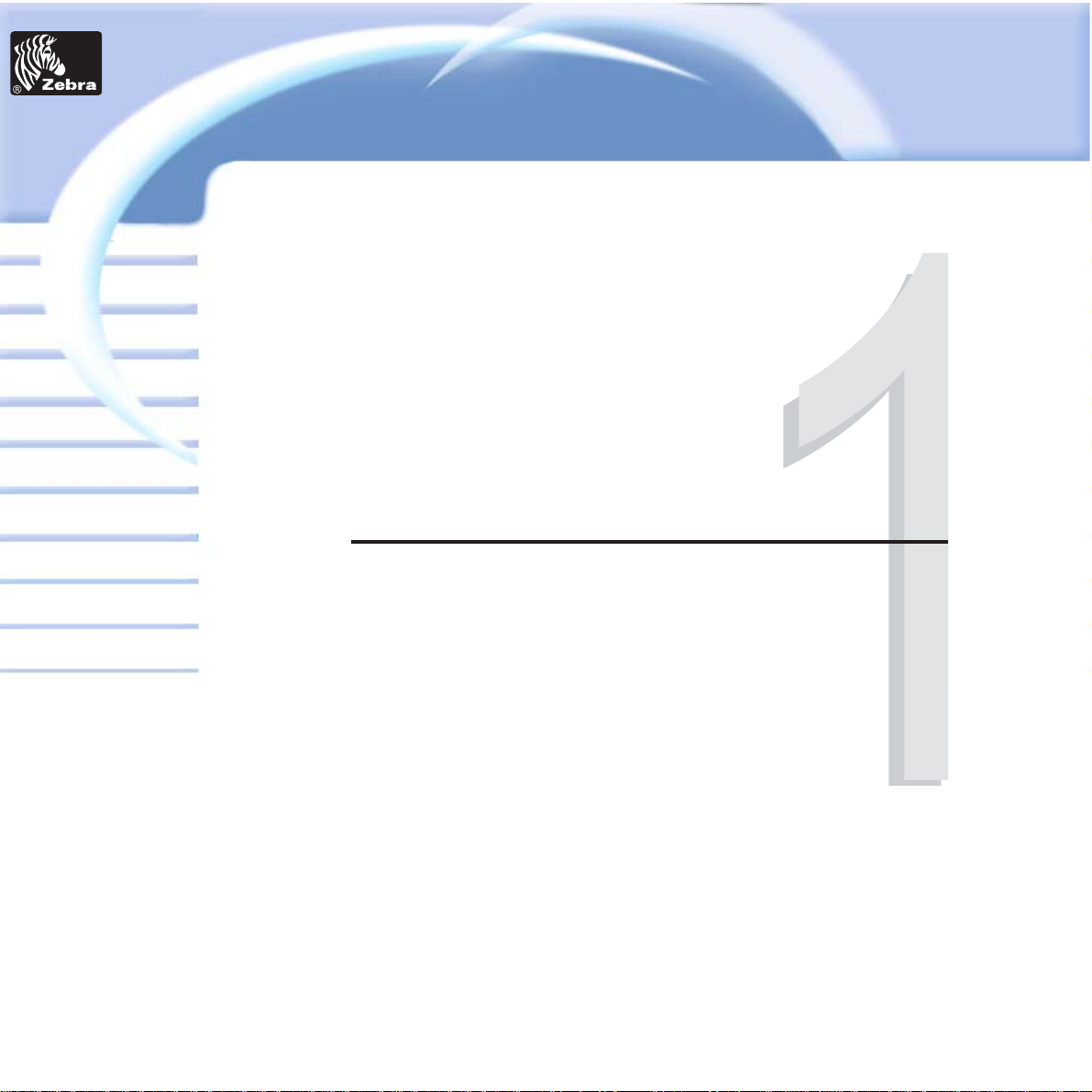
Card
Allgemeines
Erste schritte
Bedienung
Reinigung
Tech. Daten
Anhang A
Anhang B
Fehlersuche
Karte Drucken
P320i kunststoffkartendrucker
Anhang C
1
Ihr P320i Drucker wird in einem Karton und in
einem antistatischen Schutzbeutel geliefert.
Bewahren Sie das Verpackungsmaterial auf,
falls Sie den Drucker transportieren oder
zurückschicken müssen.
Beim Auspacken prüfen Sie den Karton und
vergewissern Sie sich, dass kein Schaden
beim Transport aufgetreten ist.
Zum einwandfreien Betrieb und Lagerung des
Druckers stellen Sie sicher, dass die
Umgebung rein und nahezu staubfrei ist.
AUSPACKEN IHRES
KARTENDRUCKERS
ERSTE SCHRITTE
Printer
Solutions
Page 9
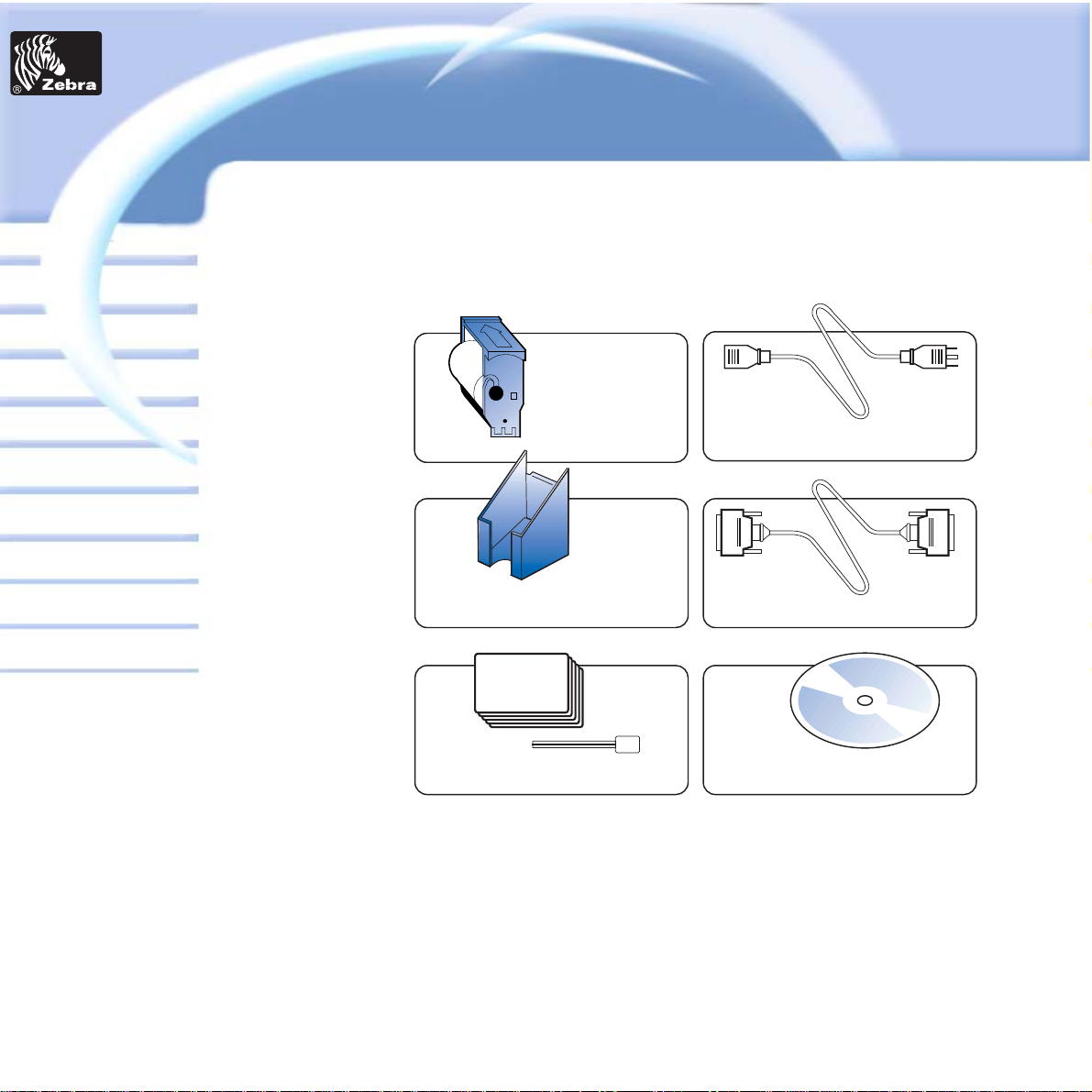
Kontrollieren Sie, dass folgende Komponenten
mit Ihrem P320i Drucker vorhanden sind:
2
Card
Allgemeines
Erste schritte
Bedienung
Reinigung
Tech. Daten
Anhang A
Anhang B
Fehlersuche
Karte Drucken
P320i kunststoffkartendrucker
Anhang C
KARTEN-
REINIGUNGSPATRONE
NETZKABEL
KARTENAUSGABEFACH
VERBINDUNGSKABEL
REINIGUNGSSATZ
CD Rom mit Treiberassistent &
Benutzerhandbuch
+ OPERATOR HILFSANLEITUNG
(ohne Abbildung)
Sollte ein Teil fehlen, setzen Sie sich mit Ihrem Händler in Verbindung.
Für Nachbestellungen siehe Anhang C in diesem Handbuch.
Printer
Solutions
Page 10

Card
Allgemeines
Erste schritte
Bedienung
Reinigung
Tech. Daten
Anhang A
Anhang B
Fehlersuche
Karte Drucken
P320i kunststoffkartendrucker
Anhang C
3
DRUCKER-
INSTALLATION
Nachstehend erhalten Sie Anweisungen zur
Installation Ihres P320i Druckers.
ACHTUNG: Den AC Stromanschluss für den P320i darf
höchstens 110 ~ 230 volt, 60 ~ 50 Hertz bei einem Strom
von 800 ~ 400 Milliampere betragen. Begrenzen Sie den
Überstrom auf 16 Ampere oder weniger mit Hilfe eines
Trennschalters oder ähnlichen Geräts. Benutzen Sie
niemals den Drucker in Räumen, in welchen Feuchtigkeit
entstehen kann. Dies könnte zu Personenverletzung
durch Stromschlag führen. Die elektrische Sicherheit des
Druckers basiert auf der Zuverlässigkeit der
Hauptstromquelle.
1. Stellen Sie den Drucker an einem von allen
Seiten leicht zugänglichen Standort auf. Der
Drucker sollte niemals auf der Seite oder auf
dem Kopf liegend bedient werden.
2. Stellen Sie den Stromschalter auf OFF (0).
3. Stecken Sie das Netzkabel in die Netzbuchse
und verbinden Sie es an einer geerdeten
Steckdose mit der richtigen Spannung.
4. Schließen und sichern Sie das
Schnittstellenkabel an den Drucker und an den
Computer an.
5. Schalten Sie den Drucker ein.
ACHTUNG: Ungesicherte Steckverbindungen
können zu einem intermittierenden bzw.
unvorhersehbaren Betrieb führen. Ein
beschädigtes Netzkabel muss durch einen exakt
gleichen Typ ersetzt werden.
Printer
Solutions
Page 11
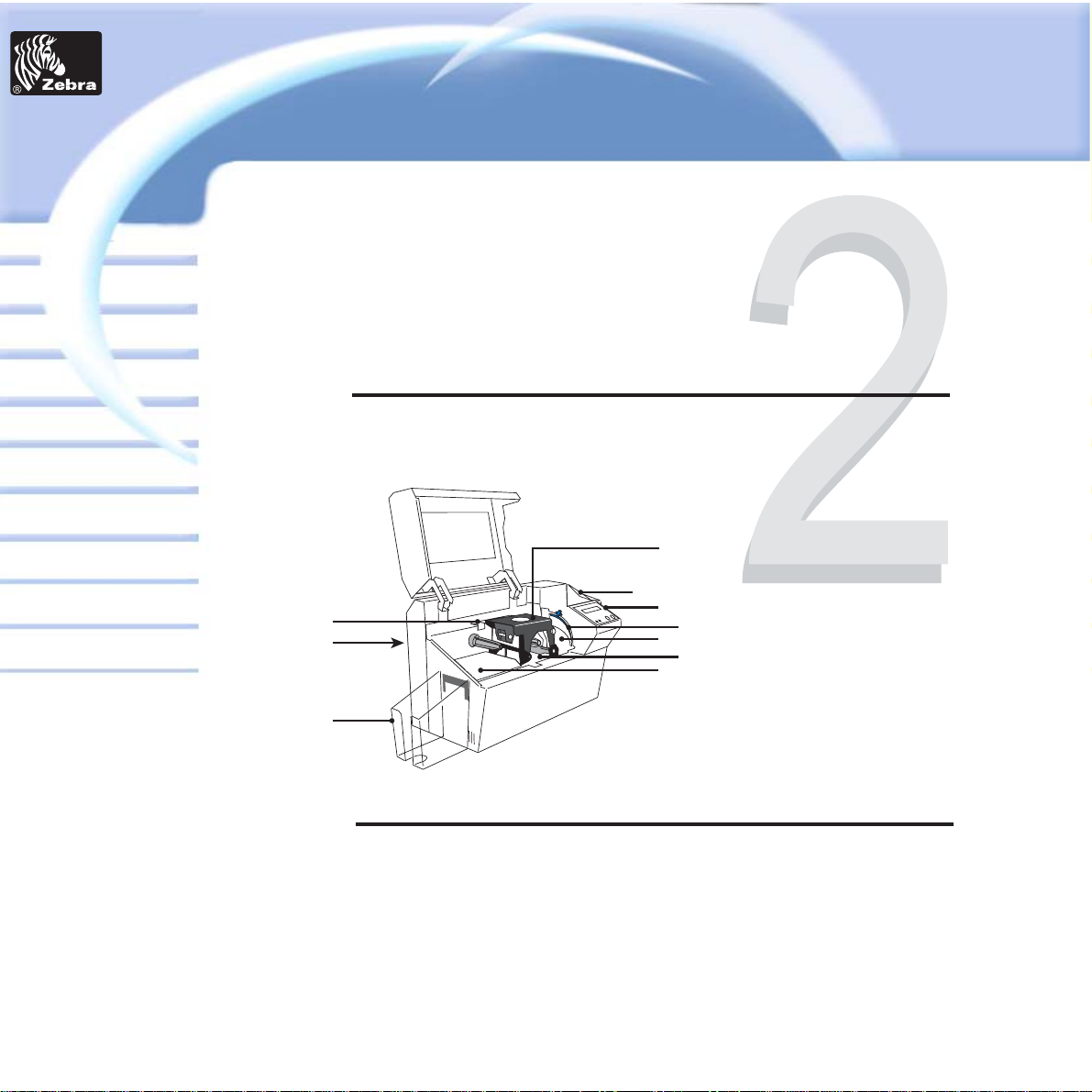
Card
Allgemeines
Erste schritte
Bedienung
Reinigung
Tech. Daten
Anhang A
Anhang B
Fehlersuche
Karte Drucken
P320i kunststoffkartendrucker
Anhang C
4
BETRIEB
P 320i
DRUCKERELEMENTE
Ihr P320i Drucker verfügt über folgende
Elemente..
1
2
3
4
A
B
8
7
6
5
STANDARDELEMENTE
1. Druckkopf
2. Druckkopf-Entriegelungshebel
3. Handbuchfach
4. Kartenausgabefach
5. Kartenmagazin
6. LCD Anzeige
7. Einstellhebel für Kartenstärke
8. Karten-Reinigungspatronen
OPTIONSELEMENTE
A. Magnetcodierstation
B. Kontaktstation für Chipkarten
ANMERKUNG: Alle blauen Elemente im Drucker können vom Benutzer betätigt
werden.
P 320i
SICHERHEITS-
FUNKTIONEN
Ihr P320i Plastikkartendrucker verfügt über
mehrere Sicherheitsfunktionen. Informationen über
Hardwaresperre und -schlüssel, elektronische
Passwortsperre oder dem TrueSecure FirnisBilddruck entnehmen Sie bitte den
Zusatzdokument Sicherheitsfunktionen des P320i
Druckers.
Für nähere Einzelheiten setzen Sie sich mit Ihrem Administrator bzw. Händler in
Verbindung.
Printer
Solutions
Page 12
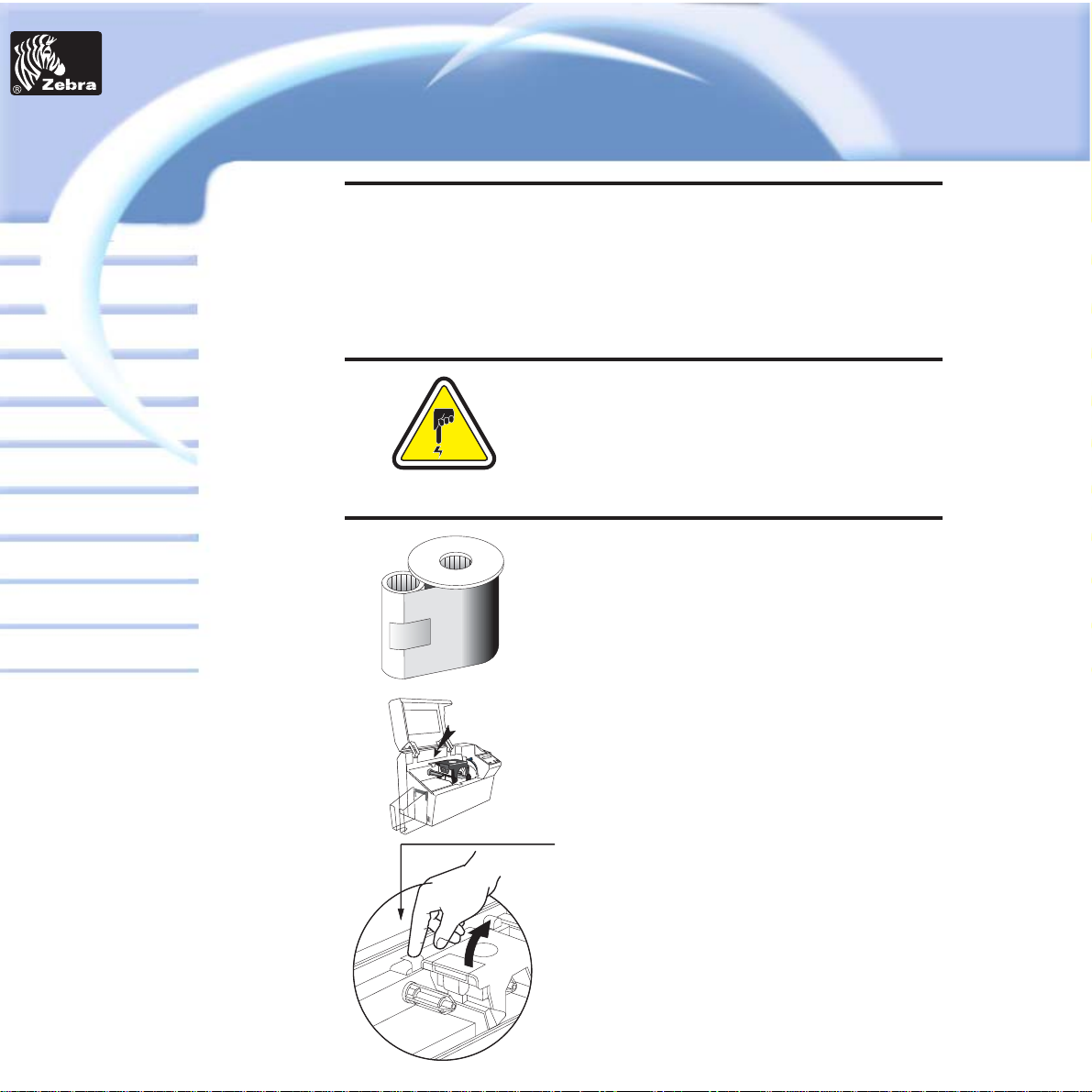
Card
Allgemeines
Erste schritte
Bedienung
Reinigung
Tech. Daten
Anhang A
Anhang B
Fehlersuche
Karte Drucken
P320i kunststoffkartendrucker
Anhang C
5
FARBBÄNDER
EINSETZEN
iSeries-Drucker verlangen die Verwendung der
iSeries-Bänder für volle Farbedrucklegung.
Harzthermotransfer-, Farbsublimationsbänder
und Monochrombänder wurden speziell für
Ihren P320i Drucker entwickelt. Um eine
optimale Leistung und Druckerlebensdauer
(Druckkopf) zu erhalten, verwenden Sie True
Colors Bänder.
BERÜHREN SIE NIEMALS den Druckkopf oder
die auf dem Druckkopfwagen befindlichen
elektrischen Bauelemente. Elektrostatische
Entladung vom menschlichen Körper oder
anderen Oberflächen können den Druckkopf und
andere in diesem Gerät verwendeten
elektronischen Bauelemente beschädigen.
1. Farbband auspacken.
2. Abdeckung öffnen und Druckkopf-
Entriegelungshebel lösen, um den
Druckkopfwagen zu öffnen. Der
Druckkopfwagen springt auf.
Weiter nächste Seite .......
Printer
Solutions
Page 13
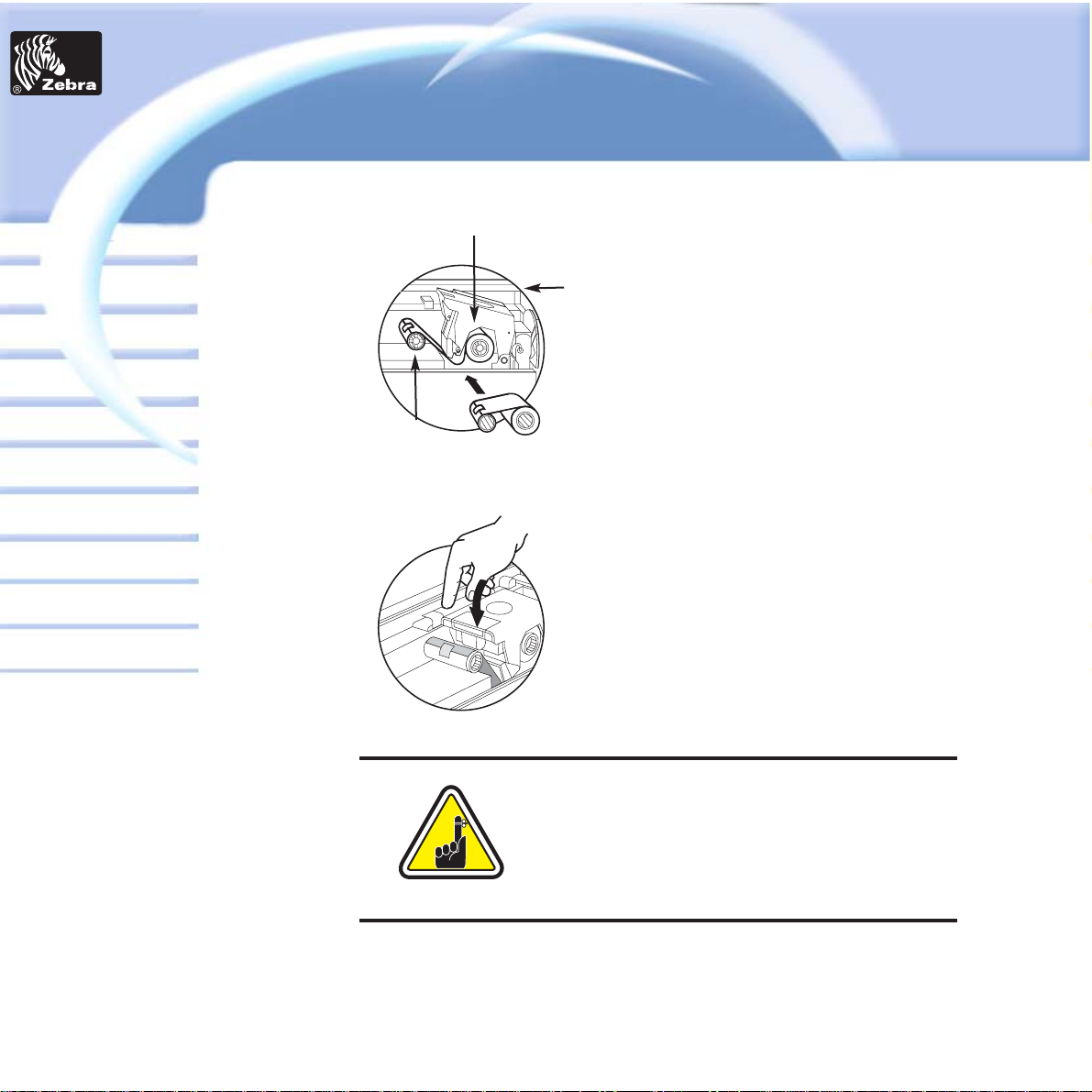
Card
Allgemeines
Erste schritte
Bedienung
Reinigung
Tech. Daten
Anhang A
Anhang B
Fehlersuche
Karte Drucken
P320i kunststoffkartendrucker
Anhang C
6
Beachten Sie bitte, dass das Band bei jedem
Verriegeln des Druckkopfes nach unten
automatisch gespannt wird.
Die Bandspezifikationen werden dem Drucker
gesendet und die Treiberparameter automatisch
eingestellt.
3. Laden Sie das Band über die Abwickelachse
(unter dem Druckkopfwagen) und die leere
Spule (mit befestigtem Band) auf die
Aufwickelachse. Prüfen Sie, dass das Band über
die Abwickelachse geführt und über die
Aufnahmeachse abgewickelt wird.
4. Drücken Sie den Druckkopfhebel nach unten
bis ein hörbares 'Klick' die verriegelte Position
nach unten signalisiert.
5. Schließen Sie die Haube.
ABWICKELACHSE
AUFNAHMEACHSE
`KLICK'
Printer
Solutions
Page 14
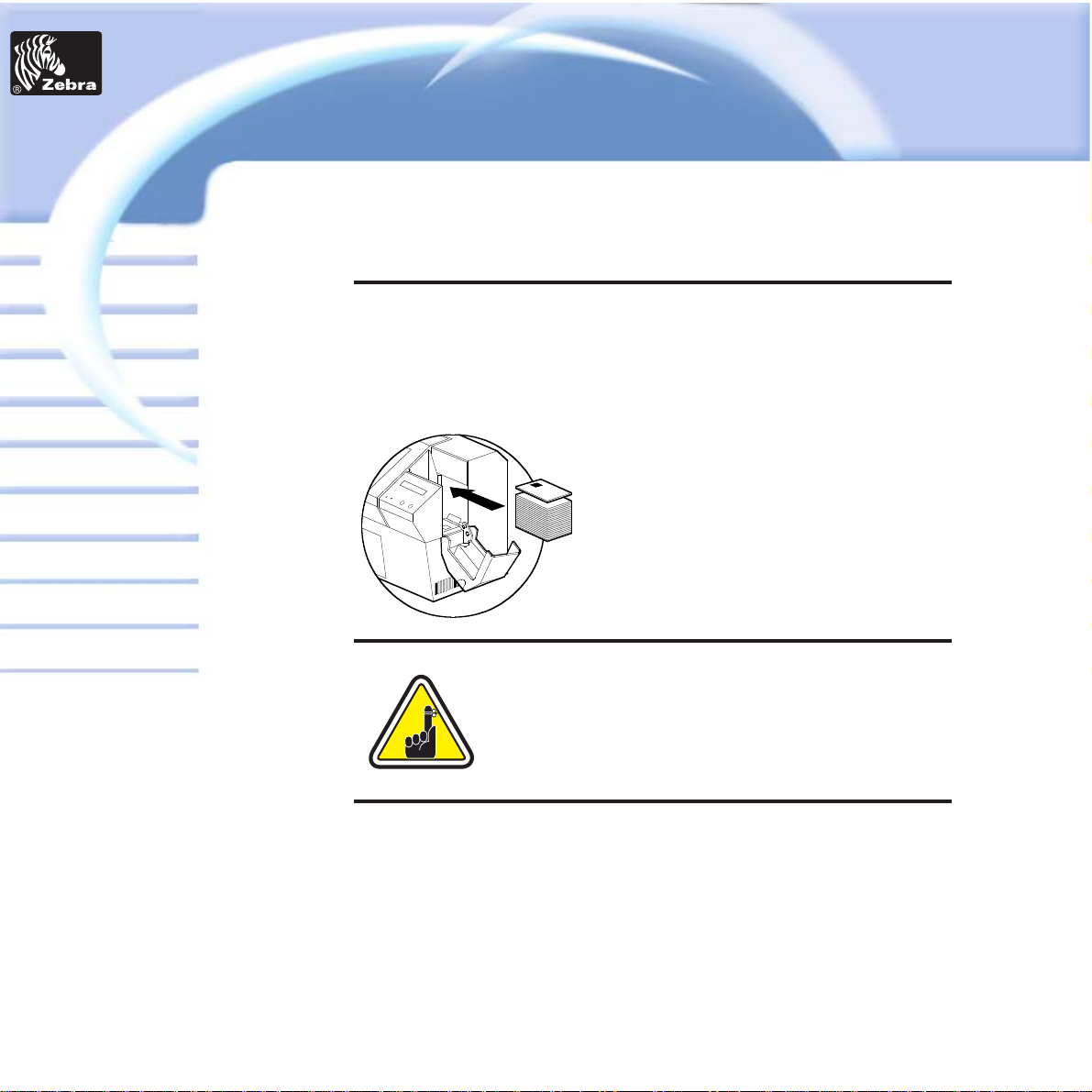
Card
Allgemeines
Erste schritte
Bedienung
Reinigung
Tech. Daten
Anhang A
Anhang B
Fehlersuche
Karte Drucken
P320i kunststoffkartendrucker
Anhang C
7
KARTEN LADEN
A - KARTENMAGAZIN
Karten laden.
Zum Laden, Drucken und Sammeln der Karten
verfügt der P320i über folgende Elemente:
Biegen Sie NICHT die Karten oder berühren Sie nicht die
Druckflächen, dadurch wird die Druckqualität vermindert.
Die Oberfläche der Karten muss sauber und staubfrei
bleiben. Lagern Sie die Karten stets in einem
geschlossenen Behälter. Idealerweise sollten die Karten
so bald wie möglich benutzt werden. Sollten Karten
aneinander haften, trennen Sie sie vorsichtig.
1. Öffnen Sie die Einlaufmagazinklappe
2. Legen Sie die Karten in das Magazin.
3. Schließen Sie das Magazin.*
*Siehe Kapitel 6, Technische Daten, für nähere Angaben zu den Karten.
Printer
Solutions
Page 15
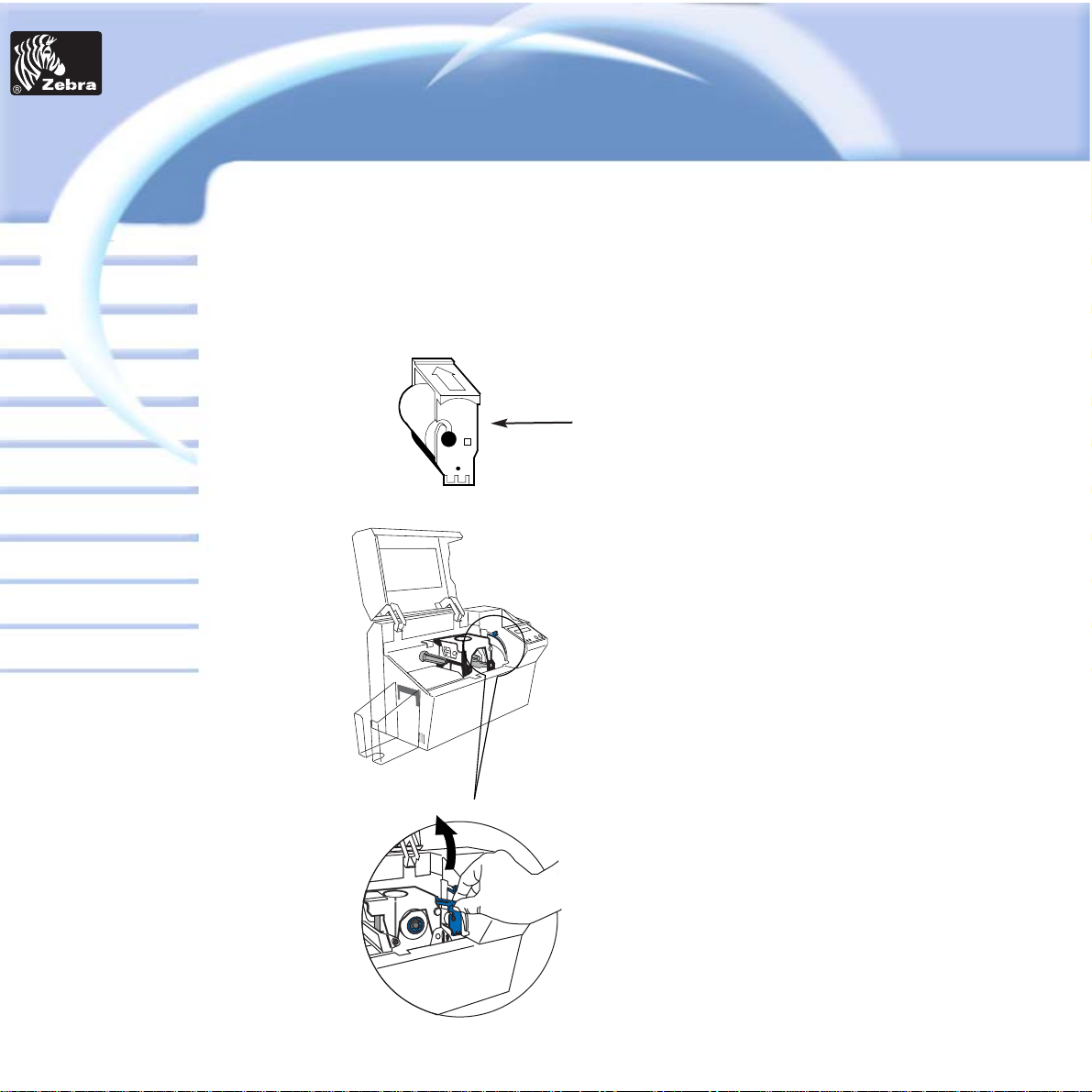
Card
Allgemeines
Erste schritte
Bedienung
Reinigung
Tech. Daten
Anhang A
Anhang B
Fehlersuche
Karte Drucken
P320i kunststoffkartendrucker
Anhang C
8
B - INSTALLATION DER KARTENREINIGUNGSPATRONE
Diese Patrone dient der Reinigung der in den Drucker einlaufenden Karten.
1. Kartenreinigungspatrone auspacken.
Selbstklebende Schutzfolie von der Spule
abziehen
2. Druckerhaube öffnen und den gelben
Markierungsstreifen von der Einbaustelle
der Reinigungspatrone abnehmen.
3. Achten Sie darauf, dass der oben an der
Patrone angebrachte Pfeil zur Rückwand des
Druckers ausgerichtet ist.
Patrone in den im Drucker befindlichen
Schlitz einhaken und nach unten kippen.
Patrone an ihrer Stelle verriegeln.
Printer
Solutions
Page 16

Card
Allgemeines
Erste schritte
Bedienung
Reinigung
Tech. Daten
Anhang A
Anhang B
Fehlersuche
Karte Drucken
P320i kunststoffkartendrucker
Anhang C
9
C - EINSTELLHEBEL FÜR KARTENSTÄRKE
Dieses Element wird vom Benutzer betätigt, um zu verhindern, dass mehr
als eine Karte gleichzeitig in den Drucker einläuft und so einen Stau
verursacht.
D - KARTENAUSGABEFACH
Hier werden die gedruckten Karten gesammelt.
Zum Montieren des Kartenausgabefachs
haken Sie es über der unteren Kante der
Kartenauslauföffnung ein.
Kartenstärke:
A - 60mil (1.524mm) bis 50mil
(1.27mm)
B - 40mil (1.016mm)
C - 30mil (0.762mm)
* Fangen Sie bei der untersten Position
an und stellen Sie zur Anpassung an
die Kartenstärke den Hebel nach oben.
Für andere Kartenstärken beginnen Sie
mit dem Hebel auf der untersten
Position und verstellen Sie ihn nach
oben, bis die Karten einlaufen.
Haube öffnen und den Hebel auf die richtige
Position justieren. Diesen Vorgang bei
unterschiedlicher Kartenstärke wiederholen.
Werkmäßig ist der Hebel auf eine
Kartenstärke von 30 mil (0,762mm)
eingestellt. Siehe nachstehendes Diagramm:
Printer
Solutions
Page 17

Card
Allgemeines
Erste schritte
Bedienung
Reinigung
Tech. Daten
Anhang A
Anhang B
Fehlersuche
Karte Drucken
P320i kunststoffkartendrucker
Anhang C
10
KARTEN
EINZELN LADEN
Seitlich vom Kartenmagazin befindet sich ein
Schlitz zum Einlegen einer einzelnen Karte. Die
Reinigungskarten werden manuell durch diesen
Schlitz eingeschoben. Das Kartenmagazin muss
leer sein, damit das manuelle Einlegen korrekt
funktioniert.
Zum Drucken einer einzelnen Karte
führen Sie die Karten durch den Schlitz
auf der Seite des Magazins ein.
Niemals mehr als eine Karte
gleichzeitig eingeben.
Printer
Solutions
Page 18

Card
Allgemeines
Erste schritte
Bedienung
Reinigung
Tech. Daten
Anhang A
Anhang B
Fehlersuche
Karte Drucken
P320i kunststoffkartendrucker
Anhang C
11
DRUCKEN EINER
TESTKARTE
Wenn Band und Karten geladen sind, ist Ihr
P320i Drucker betriebsbereit. Um den
Druckerbetrieb zu testen, müssen Sie eine
Testkarte drucken.
1. Wenn der Drucker READY (Bereit), anzeigt,
drücken Sie die Menütaste (links) solange, bis
die Meldung "SELF TEST CARD" (Selbstteskarte).
2. Drücken Sie danach die Taste SELECT
(Wählen) (rechts) einmal bis zur Meldung "SELF
TEST CARD TEST PATTERN" (Selbstteskarte Testmuster) und noch einmal, um den
Druckvorgang zu starten.
3. Nach wenigen Sekunden wird eine Testkarte
gedruckt. Der Druckstatus erscheint auf der LCD
Anzeige
Hier sehen Sie ein Beispiel für eine Testkarte
Wenn die Meldung "SELF TEST CARD - TEST PATTERN"
(Selbstteskarte - Testmuster) auf der LCD Anzeige erscheint, drücken Sie
die Taste Next bis zur Meldung "SELF TEST CARD – PRINT
PARAMETERS"
(Selbsttestkarte - Druckparameter) und drücken Sie danach
die Taste SELECT, um eine Testkarte mit den Parametern zu
drucken.
Printer
Solutions
P720 LAM V0.15
Serial number: L720-00000000
Laminating counter: 00000000
Timing Lamination: 10.0s
Cassette
Lamination
Ribbon
Temp erature
X Offset
Y Offset
Cooling: 00.0s
Upper Lower
ON
XXXXXX- 001
XXXXXX- 002
180 C 180 C
10 10
50
ON
50
Page 19

Druckermenü Information
Der Drucker verfügt über eine LCD Anzeige und zwei Haupttasten für den
Zugang auf die Druckermenüs.
Drücken Sie auf die Menütaste, um den Menümodus zu öffnen.
Die obere Zeile zeigt die Menüinformation an. Die zweite Zeile der Anzeige
erläutert die Funktion der beiden Haupttasten [NEXT] und [SELECT]
bezogen auf den aktuellen Menüpunkt.
Wenn irgendeine der beiden Haupttasten nicht innerhalb von zehn
Sekunden nach Öffnen des Menümodus gedrückt wird, schaltet der Drucker
zum Modus READY zurück.
Siehe nächste Seite:
P320i LCD Menübaum
* Falls der Drucker mit einem Magnetstreifencodierer ausgestattet ist.
12
Card
Allgemeines
Erste schritte
Bedienung
Reinigung
Tech. Daten
Anhang A
Anhang B
Fehlersuche
Karte Drucken
P320i kunststoffkartendrucker
Anhang C
Menütaste
[NEXT]
Clear Button
[SELECT]
Printer
Solutions
Page 20

Card
Allgemeines
Erste schritte
Bedienung
Reinigung
Tech. Daten
Anhang A
Anhang B
Fehlersuche
Karte Drucken
P320i kunststoffkartendrucker
Anhang C
13
Next
Select
Zum Starten
des
Druckvorgangs
Zum
Starten
der
Reinigung
Select
Select
Select
Select
Select
Select
Next
Next
Select
Select
Next
Next
Select
Reject Box Status
Zeigt die Anzahl der in der Auswurfbox
vorhandenen Karten an.
Number of impressions
Printer Model Number
Printer Firmware version
GO TO MAIN MENU
GO TO MAIN MENU
Next
GO TO MAIN MENU
CLEAN MAG HEAD*
Zur Reinigung des Magnetcodiererkopfes.
CLEAN PRINT HEAD
Zur Reinigung des Thermodruckkopfes und
des Kartentransportsystems.
MAG - PARAMETERS* Zum Drucken einer
Testkarte mit Anzeige der eingestellten
Betriebsparameter des Magnetcodierers.
PRINT PARAMETERS
Zum Drucken einer Testkarte mit Anzeige der
eingestellten Betriebsparameter des Druckers.
TEST PATTERN
Zum Drucken einer Testkarte.
Color Parameters Zur Anzeige der
Intensitätswerte der Farbfelder Gelb (Y), Magenta
(M) und Cyan (C) und des Kontrastwertes des
schwarzen Harzfarbenbereichs (K).
Ribbon type
Zur Anzeige des installierten Bandtypes. Kann
vom physisch installierten Band abweichen,
bis das installierte Band über den Treiber
ausgewählt wurde.
GO TO MAIN MENU
Mag. Option: cccc Zur Anzeige der
Einstellungen des Magnetcodierers als (cccc).
Mögliche Einstellungen:
- HICO (hohe Dichte)
- LOCO (niedrige Dichte)
- NONE (kein Codierer vorhanden)
Offset X: aa-Y:bb
Zur Anzeige des Versatzwertes der X
Druckstelle in pixel (aa)
Zur Anzeige des Versatzwertes der Y
Druckstelle in pixel (bb)
PRINTER
INFO
CLEANING
MENU
SELF TEST
MENU
PRINTER
DEFAULTS
Select
Select
Select
Next
Next
Next
Next
Next
Printer
Solutions
Page 21

Card
Allgemeines
Erste schritte
Bedienung
Reinigung
Tech. Daten
Anhang A
Anhang B
Fehlersuche
Karte Drucken
P320i kunststoffkartendrucker
Anhang C
14
DRUCKEN EINER
MUSTERKARTE
Zum Drucken mit dem P320i benötigen Sie den Windows Druckertreiber,
Ihre Software zur Kartengestaltung/Ausgabe bzw. zur Programmierung der
Druckbefehle über die Druckerschnittstelle.
Der P320i Kartendrucker arbeitet mit jedem Windows 95/98/M.E, Windows
2000 oder Windows NT 4.0 Anwendungsprogramm mit Hilfe der Treiber auf
der CD, die mit dem Drucker geliefert wird.
Dieser Abschnitt gibt Ihnen Informationen über das Drucken einer farbigen
Musterkarte (mit dem 5-Farben Band YMCKO) und über den Windows
Druckertreiber.
Printer
Solutions
Page 22

Wenn Sie den P320i Druckertreiber bei allen
Betriebssystemen automatisch installieren wollen,
benutzen Sie den Zebra Installationsassistenten
Um eine korrekte Treiberinstallation zu gewährleisten, empfehlen wir Ihnen
den Zebra Installationsassistenten, der in Ihrer Dokumentation CD enthalten
ist, zu benutzen.
Der Assistent wird
a • Prüfen, welches Betriebssystem Sie benutzen
b • Eine etwaige frühere Version des Treibers löschen und alle
entsprechenden Registry Einträge entfernen
c • Im Hauptmenü Ihrer Dokumentation CD wählen Sie eine Sprache und im
darauf folgenden Menü die Option “DRIVERS”. Der Installationsassistent
führt Sie durch die entsprechenden Etappen.
15
Card
Allgemeines
Erste schritte
Bedienung
Reinigung
Tech. Daten
Anhang A
Anhang B
Fehlersuche
Karte Drucken
P320i kunststoffkartendrucker
Anhang C
Um die Installation auf NT Systemen
durchzuführen, prüfen Sie, ob Sie die dazu
erforderlichen Administratorrechte
besitzen oder setzen Sie sich mit Ihrer EDV
Abteilung in Verbindung..
Sei immer sicher, daß USB nicht um
Verbindung gesetztuird bevor sie
Installationsassistenten den laufen.
Printer
Solutions
Page 23

Einstellung der Druck e rtreiberoptionen:
Das P320i Druckerfenster wird angezeigt. Ändern Sie die Optionen wie folgt:
1• Im ”Device Settings” (Index Geräteinstellungen) ist der Magnetcodierer
automatisch aktiviert. Falls Sie die Einstellungen für einen Magnetcodierer
ändern müssen, wählen Sie die “Magnetic Encoder settings” (Schaltfläche
Magnetcodierereinstellungen).
2• Im “Advanced” (Index Erweitert) wählen Sie die Ausrichtung der Karte:
“Landschaft or Portrait” (Landscape oder Porträt) - Wählen Sie
“Landscape” (Landschaft). (Diese Einstellung finden Sie in NT unter
“Document Defaults” (Standardeinstellungen für Dokument). In Windows
2000 unter “Print preferences” (Druckereinstellungen)).
3• Im Abschnitt “Ribbon” (Band) wird der Bandtyp automatisch erkannt und
für Sie aktiviert.
4• Auf demselben Index fahren Sie zu Schwarzer Streifen und wählen Sie
dort Nur Text Only (Nur Text). Diese Option ermöglicht Ihnen, Texte unter
Verwendung des schwarzen Harzstreifens auf dem Farbband zu drucken.
16
Card
Allgemeines
Erste schritte
Bedienung
Reinigung
Tech. Daten
Anhang A
Anhang B
Fehlersuche
Karte Drucken
P320i kunststoffkartendrucker
Anhang C
Printer
Solutions
Page 24

Drucken einer Musterkarte:
Zum Drucken Ihrer ersten Karte verfahren Sie wie folgt:
Öffnen Sie das Programm Microsoft Word.
Falls der Drucker nicht als Standarddrucker ausgewählt wurde, gehen Sie
im Menü File (Datei) zur Option Printer (Drucker) und wälen Sie auf der
Druckerliste Zebra P320i Card Printer (Kartendrucker) Klicken Sie danach
auf Close (Schließen), um das Dialogfenster zu verlassen.
Gehen Sie zum Menü File (Datei) zurück und wählen Sie Page Setup (Seite
einrichten).
Wählen Sie Paper Size (den Index Papiergröße) und unter Paper Size
(Papiergröße) wählen Sie Card (Karte) aus. Anschließen wählen Sie die
Ausrichtung: "landscape" (Landschaft).
Gehen Sie zum Margins (Index Ränder) und setzen Sie jeweils die Werte für
die oberen, unteren, linken und rechten Ränder auf 0.
Schließen Sie Page Setup das Fenster der Seiteneinrichtung) mit OK.
Die Karte wird auf dem Bildschirm angezeigt.
Gestalten Sie eine Karte mit Text in schwarz und in Farbe sowie mit
farbigen Symbolen (siehe Beispiel unten).
Sobald Sie zum Drucken bereit sind, gehen Sie zum Menü File (Datei) und
klicken Sie auf Print (Drucken).
Ihr Drucker wird dann eine Karte laden und den Druck starten (die Zeit für
das Lesen der Daten hängt von der Komplexität der Kartengestaltung und
der Geschwindigkeit Ihres Prozessors ab).
Sobald der Druck beendet ist, wird die Karte aus dem Drucker ausgeworfen.
17
Card
Allgemeines
Erste schritte
Bedienung
Reinigung
Tech. Daten
Anhang A
Anhang B
Fehlersuche
Karte Drucken
P320i kunststoffkartendrucker
Anhang C
Printer
Solutions
Page 25

Card
Allgemeines
Erste schritte
Bedienung
Reinigung
Tech. Daten
Anhang A
Anhang B
Fehlersuche
Karte Drucken
P320i kunststoffkartendrucker
Anhang C
18
REINIGEN
BEWAHREN SIE IHRE WERKSGARANTIE
!
Zur Erhaltung Ihrer Werksgarantie müssen die
empfohlenen Wartungsarbeiten ausgeführt werden.
Alle weiteren Reinigungsarbeiten, außer die in diesem
Handbuch beschriebenen, dürfen nur von Technikern,
die durch Zebra zur Wartung des P320i Druckers
zugelassen sind, ausgeführt werden.
Lösen, spannen, justieren oder biegen Sie NIEMALS
irgendein Teil oder Kabel innerhalb des Druckers.
Verwenden Sie NIEMALS einen Druckluftkompressor
um Partikel aus dem Drucker zu entfernen.
Printer
Solutions
Page 26

Card
Allgemeines
Erste schritte
Bedienung
Reinigung
Tech. Daten
Anhang A
Anhang B
Fehlersuche
Karte Drucken
P320i kunststoffkartendrucker
Anhang C
19
Ihr P320i Drucker verfügt über ein einfaches
Reinigungssystem, das die mitgelieferten
vorgetränkten Reinigungskarten verwendet.
Die regelmäßige Benutzung dieser Karten
dient der Reinigung und der Wartung
wichtiger Teile Ihres Druckers: Druckkopf und
Transportrollen inbegriffen.
REINIGUNGS-
SYSTEM
REINIGUNGSZEITPUNKT
Sobald die LCD Anzeige folgende Meldung anzeigt:
REINIGUNGSMETHODE
1. Lassen Sie den Drucker eingeschaltet.
Öffnen Sie die Haube und lösen Sie den Druckkopfbügel, um das Farbband
zu entfernen.
Schließen Sie den Druckkopfbügel.
Schließen Sie die Haube. Entfernen Sie alle Karten aus dem Kartenmagazin.
2. Schieben Sie eine befeuchtete Reinigungskarte (mitgeliefert) durch den
Schlitz auf der Seite des Kartenmagazins.
3. Drücken Sie den rechten Bedienungsknopf für einige Sekunden. Die Karte
läuft in den Drucker ein und führt den Reinigungsprozess durch. Bei Bedarf
den Vorgang mit einer neuen Reinigungskarte wiederholen.
Auch wenn die Meldung CLEAN PRINTER bis zum Abschluss des
Reinigungsvorgangs angezeigt ist, arbeitet der Drucker weiter.
Hinweis: Wenn Sie eine Druckerreinigung vornehmen wollen, bevor die
Meldung “WHEN TO CLEAN” (Reinigungsmethode) ausgegeben wird,
drücken Sie die linke Bedienungstaste bis die LCD Anzeige "CLEANING
MENU" anzeigt. Drücken Sie anschließend die rechte Bedienungstaste
einmal, um die Option zu wählen und nochmals, um den
Reinigungsvorgang zu starten (wiederholen Sie zuerst die oben
angegebenen Schritte 1 & 2).
CLEAN PRINTER
Auch wenn die Meldung CLEAN PRINTER bis
zum Abschluss des Reinigungsvorgangs
angezeigt ist, arbeitet der Drucker weiter.
Printer
Solutions
Page 27

Card
Allgemeines
Erste schritte
Bedienung
Reinigung
Tech. Daten
Anhang A
Anhang B
Fehlersuche
Karte Drucken
P320i kunststoffkartendrucker
Anhang C
20
Im Allgemeinen ist eine Reinigung mit Hilfe der
mitgelieferten Karten ausreichend. Eine separate
Druckkopfreinigung mit Wattestäbchen kann
jedoch hartnäckigere Ablagerungen entfernen,
wenn Druckfehler weiter bestehen. Um
Ablagerungen zu vermeiden, verwenden Sie
ausschließlich Wattestäbchen mit
Schaumstoffspitzen.
REINIGUNG DES
DRUCKKOPFES
1. Schalten Sie das Gerät auf OFF
(AUS). Heben Sie den Druckkopf und
entfernen Sie das Band
2. Reinigen Sie den Druckkopf mit Hilfe
eines alkoholgetränkten Stäbchens, das
Sie von einer Seite auf die andere quer
durch die Kopfelemente bewegen. Üben
Sie dabei keine Gewalt aus. (Für
Nachbestellungen von Stäbchen siehe
Anhang C).
3. Schalten Sie das Gerät auf “ON”
(AN). Bevor Sie erneut mit dem Drucken
beginnen, lassen Sie die
Druckkopfkomponenten zwei Minuten
trocknen.
Benutzen Sie niemals einen scharfen Gegenstand,
um Ablagerungen vom Druckkopf zu entfernen.
Dies führt zur endgültigen Beschädigung.
Printer
Solutions
Page 28

Card
Allgemeines
Erste schritte
Bedienung
Reinigung
Tech. Daten
Anhang A
Anhang B
Fehlersuche
Karte Drucken
P320i kunststoffkartendrucker
Anhang C
21
Ihr P320i Drucker besitzt auch eine
Kartenreinigungspatrone. Diese dient der
Reinigung der in den Drucker einlaufenden
Karten. Zur Gewährleistung der
Druckqualität müssen die Reinigungsrollen
regelmäßig ausgetauscht werden.
KARTENREINIGUNGS
PATRONE
WARTUNGSZEITPUNKT
Ersetzen Sie die Rollen der
Reinigungspatrone bei jeder Installation
eines neuen Bands. Eine Reinigungsrolle
wird mit jedem True Colors Band
beigefügt. Falls eine Reinigung mit
Reinigungskarte ausgeführt werden soll,
verwenden Sie die Reinigungskarte,
bevor Sie die Reinigungsrolle ersetzen.
WARTUNGSMETHODE
1. Öffnen Sie die Haube und suchen Sie
die Reinigungspatrone.
2. Entfernen Sie langsam die
Reinigungspatrone, indem Sie diese
nach oben und vom Drucker weg
drehen.
Weiter auf der nächsten Seite...
Printer
Solutions
Page 29

Card
Allgemeines
Erste schritte
Bedienung
Reinigung
Tech. Daten
Anhang A
Anhang B
Fehlersuche
Karte Drucken
P320i kunststoffkartendrucker
Anhang C
22
3. Nehmen Sie die Reinigungsrolle aus der
Patrone und werfen Sie sie weg.
4. Setzen Sie die neue Reinigungsrolle in die
Patrone* ein. Um Verunreinigungen zu
vermeiden, halten Sie stets die Rolle an den
Enden.
5. Wickeln Sie vorsichtig den Streifen von der
neuen Reinigungsrolle ab, wenn diese in der
Patrone sitzt.
6. TUm die Patrone wieder in den Drucker
einzubauen, verfahren Sie wie folgt: Achten
Sie darauf, dass der oben an der Patrone
angebrachte Pfeil zur Rückwand des Druckers
ausgerichtet ist. Patrone in den im Drucker
befindlichen Schlitz einhaken und nach unten
kippen. Patrone an ihrer Stelle verriegeln.
Berühren Sie NICHT die Rollenoberfläche, die
mit den Karten in Kontakt kommt.
7. Schließen Sie die Haube.
* Zum Austausch von Reinigungsrollen siehe Anhang C
SPALTE
Printer
Solutions
Page 30

Card
Allgemeines
Erste schritte
Bedienung
Reinigung
Tech. Daten
Anhang A
Anhang B
Fehlersuche
Karte Drucken
P320i kunststoffkartendrucker
Anhang C
23
MASSNAHME
Meldung READY abwarten.
Meldung READY abwarten
Warten, bis die Testkarte
ausgedruckt wird
Druckbeginn der Karte
abwarten.
BEDEUTUNG
Der Printer führt einen
internen Test vor dem Betrieb
durch.
Betriebsbereit
Abkühlmodus des
Druckkopfes
Selbsttest Kartendruck
Die Kartendaten werden
übertragen.
Gelber Bereich wird
gedruckt.
Magenta Bereich wird
gedruckt.
Cyan Bereich wird
gedruckt.
BILDSCHIRMANZEIGE
INITIALIZING
READY
WAIT
TEMPERATURE
SELF TEST
DOWNLOADING DATA
PRINTING YELLOW
PRINTING MAGENTA
PRINTING CYAN
FEHLERSUCHE
In diesem Abschnitt finden Sie Lösungen für die möglichen Probleme, die
bei Ihrem P320i Drucker auftreten können. In der nachstehenden Tabelle
werden die Bildschirmmeldungen aufgelistet, die sowohl während des
normalen Betriebs als auch zur Warnung des Bedieners über irgendeinen
Fehlerzustand auf der LCD Anzeige ausgegeben werden. Die Tabelle enthält
auch einige Zusatzinformationen über die Ausgabequalität beim Drucken
der Karten.
Printer
Solutions
Page 31

Card
Allgemeines
Erste schritte
Bedienung
Reinigung
Tech. Daten
Anhang A
Anhang B
Fehlersuche
Karte Drucken
P320i kunststoffkartendrucker
Anhang C
24
BILDSCHIRMANZEIGE
PRINTING BLACK
PRINTING VARNISH
PRINT
HOLOGRAM
CLEAN PRINTER
CLEAN MAG HEAD
CLEANING
REMOVE RIBBON
OUT OF RIBBON
MECHANICAL
ERROR
OUT OF CARD
COVER OPEN
HEAD OPEN
COMMAND ERROR
PARAMETERS ERROR
MASSNAHME
Reinigungsvorgang wie im
Abschnitt 4 dieses Handbuchs
beschrieben durchführen.
Reinigungsvorgang wie im
Anhang A dieses Handbuchs
beschrieben durchführen.
Band entfernen.
Druckband ersetzen.
Verstaute Karte entfernen.
Prüfen, ob die Karte der
Spezifikation entspricht.
Weitere Karten zufügen oder
Karteneinlauf so justieren,
dass die Karten angenommen
werden.
Haube schließen.
Druckkopf in unterer
Position verriegeln.
Prüfen, ob die Daten für den
Druck geeignet sind. Druck
einer Karte mit 'korrekten'
Daten erneut versuchen.
Windows Treiberoptionen
und Druckertyp überprüfen.
BEDEUTUNG
Ein schwarzer Harzbereich
wird gedruckt.
Die Deckschicht wird
gedruckt.
Ein Hologramm wird
gedruckt.
Der Drucker erwartet eine
Wartung seitens des
Bedieners.
Der Drucker erwartet eine
Reinigung seitens des
Bedieners.
Der Drucker führt eine interne
Reinigungsroutine durch.
Das Band wurde während
des Reinigungsvorganges
nicht entfernt.
Das Druckband ist zu Ende.
Fehler im Drucker beim
internen Kartentransport
Kartenmagazin ist leer.
Haube ist geöffnet.
Der Druckkopf ist nicht
verriegelt.
Die vom Host gesendeten
Daten werden nicht erkannt.
Die Kartenmerkmale
werden nicht identifiziert.
Printer
Solutions
Page 32

Card
Allgemeines
Erste schritte
Bedienung
Reinigung
Tech. Daten
Anhang A
Anhang B
Fehlersuche
Karte Drucken
P320i kunststoffkartendrucker
Anhang C
25
BILDSCHIRMANZEIGE
ENCODING ERROR
READING ERROR
MAGNETIC ERROR
FLASH ERROR
NO ACCESS
BEDEUTUNG
Daten lassen sich nicht
schreiben bzw. vom
Kartenmagnetstreifen
nicht lesen.
Daten lassen sich nicht
vom Kartenmagnetstreifen
lesen.
Der Drucker kann keinen
Magnetstreifen auf der
Karte finden.
MASSNAHME
Prüfen Sie, dass die Karten mit
korrekt ausgerichtetem
Magnetstreifen eingelegt sind.
Prüfen Sie, ob Karten mit hoher
oder niedriger Dichte eingegeben
wurden. Prüfen Sie, ob die Daten
den ISO Spezifikationen
entsprechen. Weitere
Informationen finden Sie im
Anhang A dieses Handbuchs
Prüfen Sie, dass die Karten mit
korrekt ausgerichtetem
Magnetstreifen eingelegt sind.
Prüfen Sie, ob Karten mit hoher
oder niedriger Dichte eingegeben
wurden. Prüfen Sie, ob die Daten
den ISO Spezifikationen
entsprechen. Weitere
Informationen finden Sie im
Anhang A dieses Handbuchs.
Prüfen Sie die Kartenausrichtung
Für technische Hilfe setzen Sie
sich mit Ihrem Händler in
Verbindung.
Ribbon Errors (Bandfehler): Prüfen Sie, dass das Druckband nicht
'abgenutzt' ist. Ver- und entriegeln Sie die Druckkopfeinheit; damit wird das
Band automatisch gespannt. Beim Gebrauch eines Farbbandes sollte dieses
automatisch vorfahren, so dass die Oberkante des gelben Bereichs unter
dem Druckkopf liegt. Prüfen Sie, dass die richtige Bandart im Windows
Treiber eingegeben wurde.
Card Feed & Mechanical Errors (Fehler in der Kartenzufuhr & mechanische
Fehler): Prüfen Sie, dass die Kartenstärke so eingestellt wurde, dass nur
eine Karte zugleich eingezogen wird.
Magnetic Encoding Errors (Fehler bei der Magnetstreifencodierung): Prüfen
Sie, dass die Karten korrekt im Drucker eingesetzt sind. Prüfen Sie, dass die
Karten die erforderliche niedrige bzw. hohe Dichte haben und korrekt im
Druckertreiber eingegeben wurden (Anhang A).
Cleaning Alert (Reinigungswarnung): Der Drucker hat die Anzahl der
gedruckten Karten gezählt und automatisch angezeigt, dass ein
Reinigungsvorgang durchgeführt werden soll. (Siehe Kapitel 4).
Printer
Solutions
Page 33

Qualität der Druckergebnisse
Dieser Abschnitt bietet Ihnen Lösungen für Probleme in der Druckqualität. Die
Druckqualität hängt von mehreren Faktoren ab. Die zwei wichtigsten Faktoren zur
Steigerung der Druckqualität sind Sauberkeit und Kartenmaterial. Zur Diagnose und
Lösung von Druckqualitätsproblemen benutzen Sie folgende Fehlersuchmethode:
• Kleine Blitzer erscheinen zusammen mit einem unbedruckten
Bereich bzw. einer anderen Farbe auf der bedruckten Karte
Mögliche Ursache
A.Verschmutzte Kartenoberfläche
B.Staub innerhalb des Printers und/oder
verschmutzte Reinigungsrollen
=> Lösung
A1. Prüfen Sie, dass die Karten in staubfreier Umgebung gelagert
sind.
A2. Benutzen Sie eine andere Kartensorte.
B1. Reinigen Sie den Drucker (siehe Abschnitt Reinigung).
B2. Ersetzen Sie die Reinigungsrolle (siehe Abschnitt Reinigung).
• Unbedruckte (weiße) Linien erscheinen auf den
Kartenoberflächen.
Mögliche Ursache
A.Das Band ist möglicherweise nicht richtig
positioniert.
B. Der Druckkopf ist möglicherweise verschmutzt.
C. Die Druckkopfelemente sind möglicherweise
beschädigt (zerkratzt bzw. verbrannt).
=> Lösung
A1.Öffnen Sie die Haube und drücken Sie den
Druckkopfarretierhebel nach unten, um den Druckkopfwagen
zu öffnen. Der Druckkopf springt nach oben.
A2. Prüfen Sie, ob das Band korrekt auf die Bandspulen gewickelt
ist und dass das Band keine Falten aufweist.
A3. Drücken Sie den Druckkopfarretierhebel nach unten, bis ein
hörbarer «Klick» die untere Verriegelungsposition signalisiert.
A4. Das Band wird automatisch gespannt.
A5. Starten Sie einen neuen Druckvorgang.
B1. Reinigen Sie den Druckkopf (siehe 4.2 Druckkopf reinigen).
C1. Für Informationen zum Austausch des Druckkopfes rufen Sie
die Serviceabteilung an.
26
Card
Allgemeines
Erste schritte
Bedienung
Reinigung
Tech. Daten
Anhang A
Anhang B
Fehlersuche
Karte Drucken
P320i kunststoffkartendrucker
Anhang C
Printer
Solutions
Page 34

• Schlechte Druckqualität
Mögliche Ursache
A. Das Band wurde möglicherweise unsachgemäß gelagert
oder ist beschädigt.
B. Die Karten entsprechen möglicherweise nicht den
Spezifikationen.
C. Die Einstellwerte für Kontrast und/oder Intensität sind
möglicherweise zu hoch.
D. Verstaubte bzw. verschmutzte Druckkopfelemente.
=> Lösung
A1. Band austauschen und Druck erneut starten.
B1. Benutzen Sie eine andere Kartensorte.
C1. Stellen Sie die Werte für Kontrast und/oder Intensität im Programm ein.
D1. Reinigen Sie den Druckkopf (siehe "Druckkopf reinigen")
• Unscharfer Druck
Mögliche Ursache
A. Das Band ist möglicherweise nicht richtig positioniert.
B. Das Band ist möglicherweise nicht auf den korrekten
Farbbereich positioniert.
C. Die Karten entsprechen möglicherweise nicht den
Spezifikationen.
D. Staub innerhalb des Printers und/oder verschmutzte
Reinigungsrollen.
=> Lösung
A1. Öffnen Sie die Haube und drücken Sie den Druckkopfarretierhebel nach
unten, um den Druckkopfwagen zu öffnen. Der Druckkopf springt nach oben.
A2. Prüfen Sie, ob das Band korrekt auf die Bandspulen gewickelt ist.
A3. Drücken Sie den Druckkopfarretierhebel nach unten, bis ein hörbarer «Klick»
die untere Verriegelungsposition signalisiert.
A4. Das Band wird automatisch gespannt.
A5. Starten Sie einen neuen Druckvorgang.
B1. Öffnen Sie die Haube und drücken Sie den Druckkopfarretierhebel nach
unten, um den Druckkopfwagen zu öffnen. Der Druckkopf springt nach oben.
B2. Drücken Sie den Druckkopfarretierhebel nach unten, bis ein hörbarer «Klick»
die untere Verriegelungsposition signalisiert.
B3. Das Band wird automatisch gespannt.
B4. Starten Sie einen neuen Druckvorgang.
C1. Benutzen Sie eine andere Kartensorte.
D1. Reinigen Sie den Druckkopf (siehe 4.2 Druckkopf reinigen).
D2. Ersetzen Sie die Reinigungsrolle (siehe "Reinigungspatrone").
27
Card
Allgemeines
Erste schritte
Bedienung
Reinigung
Tech. Daten
Anhang A
Anhang B
Fehlersuche
Karte Drucken
P320i kunststoffkartendrucker
Anhang C
Printer
Solutions
Page 35

• Karte wird nicht bedruckt
Mögliche Ursache
A. Band möglicherweise nicht im Drucker
installiert
B. Die Karten entsprechen möglicherweise nicht
den Spezifikationen.
C. Das Kabel auf dem Druckkopf ist vielleicht
getrennt.
D. Die Druckkopfelemente sind möglicherweise
zerkratzt bzw. verbrannt.
=> Lösung
A1. Prüfen Sie, ob ein Band im Drucker vorhanden ist.
B1. Benutzen Sie eine andere Kartensorte.
C1. Schalten Sie den Drucker aus und prüfen Sie den Anschluss des
Druckkopfkabels.
D1. Für Informationen zum Austausch des Druckkopfes rufen Sie die
Serviceabteilung an.
28
Card
Allgemeines
Erste schritte
Bedienung
Reinigung
Tech. Daten
Anhang A
Anhang B
Fehlersuche
Karte Drucken
P320i kunststoffkartendrucker
Anhang C
Um eine optimale Druckqualität zu erhalten, halten
Sie die Druckerhaube stets geschlossen, außer beim
Einlegen des Bands und beim Prüfen der
Kartenstärke.
Printer
Solutions
Page 36

Card
Allgemeines
Erste schritte
Bedienung
Reinigung
Tech. Daten
Anhang A
Anhang B
Fehlersuche
Karte Drucken
P320i kunststoffkartendrucker
Anhang C
29
TECHNISCHE DATEN
• Hochgeschwindigkeits Druck, über 144
Karten/Stunde von Kante zu Kante in vollfarbiger
Ausgabe (YMCKO)
• Kleindruck
• Windows Treiber für 95/98 und NT 4.0, 2000
• Ein Jahr Garantie auf den Drucker
• Ein Jahr Garantie auf den Druckkopf
• Farbsublimations- oder
Thermotransferverfahren.
• 25 Sekunden pro Karte, vollflächig farbig
bedruckte Karte (YMCKO).
• Druckauslösung 300 dpi (11.8 dots/mm)
• Druck von Kante zu Kante Standard
• Code 39
• Code 128 B & C mit & und ohne Prüfziffer
• 2 von 5 & 2 von 5 industriell
• UPCA
• EAN8 & EAN13
• PDF 417 2D Strichcode und andere Symbole
lieferbar (nicht im Drucker resident)
• True Type Schriftarten über Windowstreiber
verfügbar
Allgemein
Farbdruck
Barcodes
Sch rift arten
iSeries-Drucker verlangen die Verwendung der
iSeries-Bänder für volle Farbedrucklegung
Weitere Informationen über lieferbare Karten und
Bänder von Zebra Technologies Corp. finden Sie im
Abschnitt Zubehörteile.
Printer
Solutions
Page 37

KARTENABMESSUNGEN
ABMESSUNGEN NACH ISO - NORMEN FÜR EINFACHE KARTEN
30
Card
Allgemeines
Erste schritte
Bedienung
Reinigung
Tech. Daten
Anhang A
Anhang B
Fehlersuche
Karte Drucken
P320i kunststoffkartendrucker
Anhang C
ABMESSUNGEN NACH ISO - NORMEN FÜR
MAGNETSTREIFENKARTEN
CHIPPOSITION FÜR CHIPKARTEN
Printer
Solutions
Page 38

Card
Allgemeines
Erste schritte
Bedienung
Reinigung
Tech. Daten
Anhang A
Anhang B
Fehlersuche
Karte Drucken
P320i kunststoffkartendrucker
Anhang C
31
• Type PVC, Verbundstoff
• Breite/Länge der Karte: ISO CR-80 - ISO 7810,
2.125” (54mm) x 3.375” (86mm)
• Option: Magnetstreifenkarten - ISO 7811
• Option: Chipkarte - ISO 7816-2
• Kartenstärke: 0.76 mm bis 1.524 mm
• Kapazität Karteneinlaufmagazin: 100 Karten (30
mil)
• Kapazität Kartenausgabefach: 100 Karten (30 mil)
• Monochrom: 1000 Karten/Band
• Monochrome Farben: schwarz, rot, blau, grün,
silber, gold, weiß.
• K-Harz + O: 500 Karten/Band
• K-Farbe + O: 500 Karten/Band
• YMCKO: 330 Karten/Band
• Thermotransfer
• Stärke: 4 My
• Optionale Klarlacke und Hologramme:
- Klarlack
- Echtheits-/Sicherheitshologramme
- Custom (Anwender) Hologramme
• Centronics Parallel Standard
• USB Port (Optional)
• Länge: 16,68" (426,35 mm†)
• Tiefe: 10,01" (254.,31 mm†)
• Höhe: 10,47" (265,9 mm†)
• Gewicht: 23 Ibs (10,43 kg)
• 110 ~ 230 Volt AC, 60 ~ 50 Hz
• FCC Klasse B, CE, UL, und CUL Zulassung
Karten*
Farbbänder*
Abdeckfirnis
Schnittstellen
Abmessungen
Spannung
Printer
Solutions
Page 39

Card
Allgemeines
Erste schritte
Bedienung
Reinigung
Tech. Daten
Anhang A
Anhang B
Fehlersuche
Karte Drucken
P320i kunststoffkartendrucker
Anhang C
32
• Betriebstemperatur: 60 bis 86 °F (15 bis 30 °C)
• Betriebsluftfeuchtigkeit:
20 bis 65% kondensationsfrei
• Lagertemperatur: -23 bis 158 °F (-5 bis 70 °C)
• Lagerluftfeuchtigkeit: 20 bis 70 %
kondensationsfrei
• Belüftung: freie Luft
* Thermotransferbänder (Harz) bieten mehr
Ausdauer als Farbsublimationsbänder sowie
besseren Schutz gegen Kratzer und UV-Strahlen
bedingte Verblassung.
Der Druck mit Farbsublimation erfordert
Farbsublimationsbänder mit entweder schwarz
oder Cyan (C), Magenta (M) und gelb (Y) (plus
schwarzer Harz) Bereichen.
† Abmessung ohne Ausgabefach
• USB Port
• Kontaktstation für Chipkarte (nur 0,76 mm Karten)
• Magnetcodierer (nur 0,76 mm Karten)
• Reinigungsartikel
• Serviceanleitung
Umgebung
Optionen
Printer
Solutions
Page 40

ANHANG A
Codiersystem für Magnetstreifenkarten
In diesem Abschnitt finden Sie Informationen über zusätzliche Funktionen
des P320i Druckers mit Codierer für Magnetstreifenkarten (Standort siehe
Kapitel 2).
EINLEITUNG
Betriebs- und Wartungsanforderungen für den P320i Drucker mit
optionalem Codierer für Magnetstreifenkarten. (Einbaustelle siehe Kapitel 2-
1).
Der Magnetcodierer kann entweder auf niedrige oder auf hohe Dichte
eingestellt werden.
33
Card
Allgemeines
Erste schritte
Bedienung
Reinigung
Tech. Daten
Anhang A
Anhang B
Fehlersuche
Karte Drucken
P320i kunststoffkartendrucker
Anhang C
Printer
Solutions
Page 41

A - LADEAUSRICHTUNG DER MEDIEN
34
Card
Allgemeines
Erste schritte
Bedienung
Reinigung
Tech. Daten
Anhang A
Anhang B
Fehlersuche
Karte Drucken
P320i kunststoffkartendrucker
Anhang C
Der Magnetcodierer ist eine Einrichtung, die ab Werk
mit unter dem Kartenlaufpfad positioniertem Schreib/Lesekopf eingestellt ist. Sie ist mit HICO Codierung
(P320i CM1 bzw P320i CEM1) oder LOCO Codierung
(P320i CM2 bzw P320i CEM2) lieferbar.
Beim Laden der Karten in das Kartenmagazin prüfen
Sie bitte, dass der Magnetstreifen nach unten und zur
Druckerrückseite zeigt
Druckermodelle mit magnetischem Schreib-/Lesekopf
über dem Kartenlaufpfad und HICO Codierung(P320i
CM3 bzw P320i CEM3) oder LOCO Codierung (P320i
CM4 bzw P320i CEM4)sind ebenfalls erhältlich.
Beim Laden der Karten in das Kartenmagazin prüfen
Sie bitte, dass der Magnetstreifen nach oben und zur
Druckerrückseite zeigt.
STREIFEN
UNTEN
STREIFEN
OBEN
HINWEIS:
M1 = Streifen unten HICO M3 = Streifen oben HICO
M2 = Streifen unten LOCO M4 = Streifen oben LOCO
Zugelassene HICO & LOCO PVC Karten sind lieferbar (siehe Anhang C).
Verwenden Sie AUSSCHLIESSLICH
Magnetstreifenkarten, die den Normen ISO 7810
& 7811 entsprechen. Für einen einwandfreien
Betrieb muss der Magnetstreifen mit der
Kartenoberfläche bündig sein. Niemals
aufgeklebte Magnetstreifen verwenden.
Printer
Solutions
Page 42

B - REINIGUNG DES MAGNETCODIERERS
Zur Reinigung des Magnetstreifencodierers gibt es zwei verschiedene
Prozeduren.
Die erste Prozedur besteht in einer Standardreinigung des Druckers. Damit
werden die wichtigsten Teile des Druckers, einschließlich Druckkopf,
Transportrollen und Magnetstreifencodierer gereinigt (weitere Anweisungen
finden Sie im Kapitel 4 "Reinigung").
Die zweite Prozedur besteht in einer Reinigung des Magnetstreifencodierers mit
Hilfe der Taste Menu der LCD Anzeige.
Sie gelangen zum Reinigungsmenü des Magnetstreifencodierers wie folgt:
ISO NORM CODIERUNG
35
Card
Allgemeines
Erste schritte
Bedienung
Reinigung
Tech. Daten
Anhang A
Anhang B
Fehlersuche
Karte Drucken
P320i kunststoffkartendrucker
Anhang C
* Bit pro inch
† “?” Zeichen ausgenommen
‡ Einschließlich Start, Stop und LRC Zeichen. Beachten Sie auch, dass diese 3
Zeichen gemäß den ISO Standard Normen automatisch vom Magnetcodierer
gesteuert werden.
HINWEIS: Vollständige Informationen über die Programmierung erhalten Sie im
Programmierhandbuch des Kartendruckers.
1. Lassen Sie den Drucker eingeschaltet.
2. Entfernen Sie alle Karten aus dem
Kartenmagazin.
3. Schieben Sie eine befeuchtete
Reinigungskarte (mitgeliefert) durch den Schlitz
auf der Seite des Kartenmagazins.
4. Drücken Sie die Taste Menu bis CLEANING
MENU auf der LCD Anzeige erscheint.
5. Drücken Sie die Taste Select, um diese Option
zu wählen.
6. Drücken Sie nochmals die Taste Menu bis
CLEAN MAG HEAD auf der LCD Anzeige
erscheint.
7. Diesen Vorgang starten Sie durch Drücken auf
die Taste Select
Spur #
1
2
3
Feldtrennzeichen
^
=
=
Spurdichte
210 BPI*
75 BPI*
210 BPI*
Gültige Zeichen
Alphanumerisch
(ASCII 20~95†)
Numerisch
(ASCII 48~62)
Numerisch
(ASCII 48~62)
# der Zeichen
79‡
40‡
107‡
Printer
Solutions
Page 43

Card
Allgemeines
Erste schritte
Bedienung
Reinigung
Tech. Daten
Anhang A
Anhang B
Fehlersuche
Karte Drucken
P320i kunststoffkartendrucker
Anhang C
36
ANHANG B
Kontaktstation für Chipkarten
Dieses Kapitel gibt Auskunft über zusätzliche Operationen für P320i Drucker
mit Kontaktstation für Chipkarten. (Einbaustelle siehe Kapitel 2).
EINLEITUNG
Chipkarten besitzen einen eingebauten Mikrocomputer und eine Batterie.
Der Kartenspeicher kann Fingerabdrücke, Stimmerkennungsmuster,
medizinische und andere ähnliche Daten speichern. Optional kann der P320i
Drucker mit einer Kontaktstation zur Programmierung von Chipkarten (ISO
7816) ausgestattet werden. Dieses Druckermodell reagiert auf Befehle zur
Positionierung der Karten in der Kontaktstation, wo der Drucker den
Anschluss mit den Kontakten der Chipkarten herstellt. Alle weiteren
Druckeroperationen sind dieselben wie beim Standardmodell P320i.
Printer
Solutions
Page 44

Card
Allgemeines
Erste schritte
Bedienung
Reinigung
Tech. Daten
Anhang A
Anhang B
Fehlersuche
Karte Drucken
P320i kunststoffkartendrucker
Anhang C
37
A - AUSRICHTUNG BEIM LADEN DER MEDIEN
Positionieren Sie die Karten mit dem Chip nach
oben und zum Drucker zeigend
B - SCHNITTSTELLE DER KONTAKTSTATION FÜR CHIPKARTEN
Wenn ein Befehl an die parallele
Druckerschnittstelle eine Karte zur
Kontaktstation der Chipkarten abschickt, baut
der Drucker eine Verbindung zwischen der
Kontaktstation und der DB-9 Anschlussbuchse
auf der Rückseite des Druckers auf.
Ein extern angeschlossenes
Chipkartenprogrammiergerät kann zum
Programmieren der Chipkarten verwendet
werden.
Vollständige Informationen über die Programmierung erhalten Sie im
Programmierhandbuch des Kartendruckers.
DB - 9 KONTAKTPUNKTE DB - 9 KONTAKTPUNKTE
STIFTE DER CHIPKARTEN STIFTE DER CHIPKARTEN
1 CI (VCC) 6 C6 (Vpp)
2 C2 (Reset) 7 C7 (I/O)
3 C3 (Uhr) 8 C8 (RFU)
4 C4 (RFU)
5 C5 (GND)
9 (GND wenn Chip in der Station ist)
NICHT über den Chip der Karte drucken.
Printer
Solutions
Page 45

Card
Allgemeines
Erste schritte
Bedienung
Reinigung
Tech. Daten
Anhang A
Anhang B
Fehlersuche
Karte Drucken
P320i kunststoffkartendrucker
Anhang C
38
ANHANG C
Zubehör & Artikel
Für die Bestellung von Zubehör- und Artikelteilen setzen Sie sich mit Ihrem
anerkannten Zebra Händler in Verbindung.
FARBBÄNDER
Folgende Bänder können mit Ihrem P320i Drucker verwendet werden:
Hinweis: Y = Gelb, M = Magenta, C = Cyan, K = black, O = Deckschicht
Monochrom Harzbänder (Verkauf rollenweise)
Artikelnummer Bekennzeichnung
800015-101 Schwarz 1000 Drucke
800015-102 Rot 1000 Drucke
800015-103 Grün 1000 Drucke
800015-104 Blau 1000 Drucke
800015-106 Gold 1000 Drucke
800015-107 Silber 1000 Drucke
800015-109 Weib 1000 Drucke
800015-185 Scratch-off Grey 800 Drucke
Farbbänder (Verkauf rollenweise)
Artikelnummer Bekennzeichnung
800015-440 5-Farben Band (YMCKO) 200 Drucke
800015-540 5-Farben Band (YMCKO) 330 Drucke
800015-445 4-Farben Band (YMCK) 250 Drucke
800015-545 4-Farben Band (YMCK) 400 Drucke
800015-470 3-Farben Band(YMC) 300 Drucke
800015-450 2-Farben Band (K Farbe + O) 500 Drucke
800015-460 2-Farben Band (K Harz + O) 500 Drucke
Printer
Solutions
Page 46

KARTEN
Zur Benutzung mit Ihrem P320i Drucker sind folgende weiße
Kunststoffkarten erhältlich:
Zahlreiche andere Kartenarten sind auch verfügbar. Für weitere Informationen fragen
Sie ihren Händler.
39
Card
Allgemeines
Erste schritte
Bedienung
Reinigung
Tech. Daten
Anhang A
Anhang B
Fehlersuche
Karte Drucken
P320i kunststoffkartendrucker
Anhang C
Unbedruckte weiße Karten (Boxenweiser Verkauf)
Artikelnummer Bekennzeichnung
Prämiumqualität PVC
104523-111
Karte, 0,75 mm † (5 Packungen mit 100)
104523-112 Karte, 0,75 mm -Mag.-Streifen niedrige Dichte (5 Packungen mit 100)
104523-113 Karte, 0,75 mm -Streifen hohe Dichte (5 Packungen mit 100)
Prämium Plus Qualität (PVC Verbund 60/40)
104524-101 Karte, 0,75 mm (5 Packungen mit 100)
104524-102 Karte, 0,75 mm -Mag.-Streifen niedrige Dichte (5 Packungen mit 100)
104524-103 Karte, 0,75 mm -Mag.-Streifen hohe Dichte (5 Packungen mit 100)
Printer
Solutions
Page 47

Card
Allgemeines
Erste schritte
Bedienung
Reinigung
Tech. Daten
Anhang A
Anhang B
Fehlersuche
Karte Drucken
P320i kunststoffkartendrucker
Anhang C
40
ZUBEHÖR
Nachstehend sind die für P320i Drucker lieferbaren Zubehörteile aufgelistet.
Bei Bestellungen bitte stets Artikelnummer angeben.
Reinigungszubehör
Artikelnummer Bekennzeichnung
105909-169 Prämium-Reinigungskit (25 Stäbchen, 50 Karten)
105912-003 Satz adhesiver Reinigungsrollen (5 Stück)
105912-002 Reinigungspatrone komplett
105909-055 Satz Reinigungskarten (Box mit 100 Karten)
105909-057 Satz Reinigungsstäbchen (Box mit 25 Stäbchen)
Verschiedenes
Artikelnummer Bekennzeichnung
105576-003 CD ROM (Windows Treiberassistent, Benutzerhandbuch)
806503-001 Kartenstanzer (locht die Karten für Revers-Clips)
104527-001 Revers-Clips (Packung mit 100 Clips)
Druckzubehör
Artikelnummer Bekennzeichnung
105912-212 USB Kabel (ca. 2 Meter)
105912-085 ZusätzlichesK Kartenausgabefach
105909-112 Kit Ersatzdruckkopf
Dokumentation
Artikelnummer Bekennzeichnung
980081-001 P-Serien Programmier-Handbuch (nur Englisch)
980264-001 P320
i Wartungsanleitung (nur Englisch)
Printer
Solutions
Page 48

Verkaufsbüros und Support weltweit:
Zebra Technologies Corporation
Card Imaging Division
1001 Flynn Road
Camarillo, CA. 93012-8706.USA
Phone:+1 (805) 579 1800
Fax.:+1 (805) 579 1808
Kostenlose Nummer in den USA: (800) 452-4056
e-mail: cards@zebracard.com
Zebra Technologies Corporation
Card Imaging Division, (Europe, Mittleren Osten, Afrika)
The Valley Centre, Gordon Road, High Wycombe
Buckinghamshire HP13 6EQ, England
Phone: +44 (0) 870 241 1527
Fax.: +44 (0) 870 241 0765
e-mail: eurosales@zebracard.com
Zebra Technologies Corporation
Card Imaging Division, Latein-Amerika
6175 NW 153rd Street, Suite # 121
Miami Lakes, FL 33014 USA
Phone: +1 (305) 558 8470
Fax: +1 (305) 558-8485
e-mail: latinsales@zebracard.com
Zebra Technologies Corporation
Card Imaging Division, Asien/Pazifischer Raum
1 Sims Lane #06-11
387355 Singapore
Phone:+65 84 20 322
Fax.:+65 84 20 514
e-mail: asiasales@zebracard.com
FIRMENHAUPTSITZ
Zebra Technologies Corporation
333 Corporate Woods Parkway
Vernon Hills, IL 60061-3109 USA
Phone: +1 (847) 634 6700
FAX: +1 (847) 913 8766
e-mail: sales@Zebra.com
www.zebracard.com
41
Card
Allgemeines
Erste schritte
Bedienung
Reinigung
Tech. Daten
Anhang A
Anhang B
Fehlersuche
Karte Drucken
P320i kunststoffkartendrucker
Anhang C
Printer
Solutions
